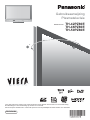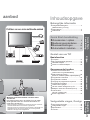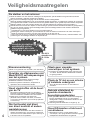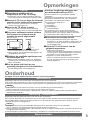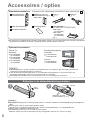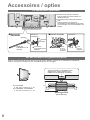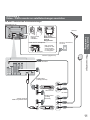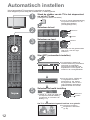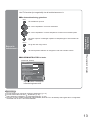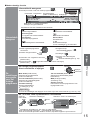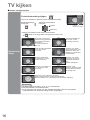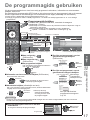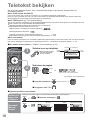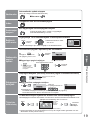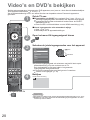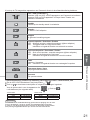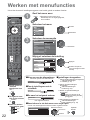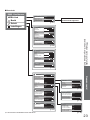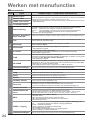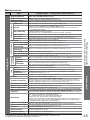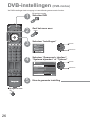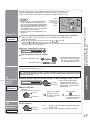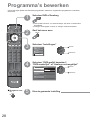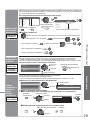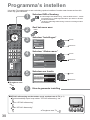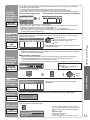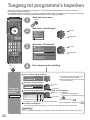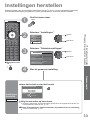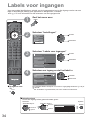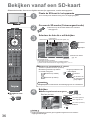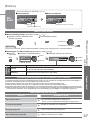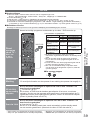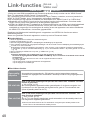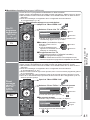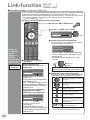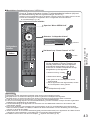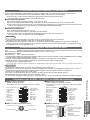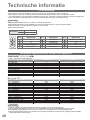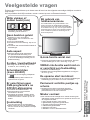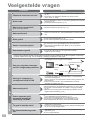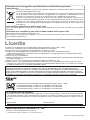Nederlands
Modelnummer
TH-42PZ80E
TH-46PZ80E
TH-50PZ80E
Gebruiksaanwijzing
Plasmatelevisie
Lees deze instructies voordat u het toestel in gebruik neemt. Bewaar de instructies voor eventuele naslag.
De afbeeldingen in deze handleiding zijn slechts een voorbeeld.
Zie uw Europese Garantie als u contact wilt opnemen met uw plaatselijke Panasonic-dealer voor assistentie.

2
Kennisgeving over DVB-functies
•
DVB-functies (Digital Video Broadcasting) werken in regio’s waar digitale aardse
(terrestrial) zenders van het type DVB-T (MPEG2) kunnen worden ontvangen. Vraag
uw Panasonic-dealer welke regio’s hieronder vallen.
•
DVB-functies zijn niet in alle landen beschikbaar.
•
Bepaalde functies zijn niet in alle landen beschikbaar.
•
Deze TV ondersteunt DVB. Ondersteuning voor toekomstige DVB-services kan echter
niet worden gegarandeerd.
Tover uw huiskamer om in een bioscoop!
Geniet van een fantastisch multimedia-

Quick Start-
handleiding
Kijken Geavanceerd
Veelgestelde
vragen, Overige
3
aanbod
Inhoudsopgave
Profiteer van een ruim multimedia-aanbod
Camcorder
Versterker- /
luidsprekersysteem
Videorecorder
DVD-speler
DVD-recorder
PC
Satellietontvanger
Belangrijke informatie
•
Veiligheidsmaatregelen ·······························4
(Waarschuwing / Let op)
•
Opmerkingen ·············································· 5
•
Onderhoud ·················································· 5
Geavanceerde functies
•
Werken met menufuncties ·······················22
(zoals beeld- en geluidskwaliteit)
•
DVB-instellingen (DVB)
······························· 26
(betaal-TV, software-updates, tijdsaanpassing)
•
Programma’s bewerken ···························28
•
Programma’s instellen ······························ 30
•
Toegang tot programma’s beperken ········ 32
•
Instellingen herstellen ······························33
•
Labels voor ingangen ································ 34
•
Het PC-scherm weergeven op TV ············35
•
Bekijken vanaf een SD-kaart (Foto’s) ·······36
•
Link-functies ············································· 38
(Q-Link / VIERA Link)
•
Externe apparatuur ···································44
Geniet van uw TV!
Basisfuncties
•
TV kijken ···················································14
•
De programmagids gebruiken ··················· 17
•
Teletekst bekijken ······································18
•
Video’s en DVD’s bekijken ························20
•
Technische informatie ·······························46
•
Veelgestelde vragen ·································49
•
Specificaties ·············································· 51
•
Licentie ······················································ 52
Veelgestelde vragen, Overige
Quick Start-handleiding
•
Accessoires / opties ············· 6
•
Bedieningsonderdelen········ 9
•
Basisaansluitingen ············· 10
•
Automatisch instellen ········ 12
SD-geheugenkaart
Maximale schermlevensduur van maar liefst
100.000 uur
Het plasmascherm dat in de VIERA TV's van 2008
wordt gebruikt heeft een nominale levensduur tot
maar liefst 100.000 uur.
Deze specificatie is gebaseerd op de tijd die het duurt voordat de
maximale helderheid van het scherm is gehalveerd.
De tijd die het duurt voordat dit niveau is bereikt, is afhankelijk van
de beeldinhoud en de omgeving waarin de TV wordt gebruikt.
Nabeeld en storingen niet meegerekend.

4
Veiligheidsmaatregelen
Waarschuwing
De stekker en het netsnoer
•
Steek de stekker van het netsnoer volledig in het stopcontact. (Als de stekker niet goed vast zit, kan dit
warmte opwekken, waardoor brand kan ontstaan.)
•
Zorg voor een makkelijke toegang naar de stekker van de voedingskabel.
•
Steek de geaarde stekker altijd in een goed werkend geaard stopcontact, om elektrische schokken te voorkomen.
•
Een apparaat met KLASSE I-constructie moet met een geaarde stekker op een geaard stopcontact worden aangesloten.
•
Raak de stekker nooit met vochtige handen aan. (Dit kan elektrische schokken tot gevolg hebben.)
•
Gebruik alleen het netsnoer dat u bij deze TV hebt ontvangen. (Dit kan brand of elektrische schokken tot gevolg hebben.)
•
Zorg ervoor dat het netsnoer niet beschadigd raakt. (Een beschadigd netsnoer kan brand of elektrische
schokken tot gevolg hebben.)
•
Verplaats de TV niet als de stekker nog in het stopcontact zit.
•
Plaats geen zware voorwerpen op het netsnoer en houd het netsnoer uit de buurt van hete voorwerpen.
•
Draai het netsnoer niet ineen, buig het niet overmatig en rek het niet uit.
•
Trek nooit aan het snoer. Houd bij het loskoppelen van het netsnoer, niet het snoer, maar de stekker vast.
•
Gebruik geen beschadigde stekkers of stopcontacten.
Verwijder de stekker
onmiddellijk uit het
stopcontact als u iets
opvalt dat niet normaal is
220-240 V
wisselstroom,
50 / 60 Hz
Stroomvoorziening
•
Deze TV is geschikt voor 220-240 V, 50 / 60 Hz AC.
Gebruik uitsluitend de
speciale standaards /
bevestigingsmaterialen
•
Niet gekeurde staanders of andere bevestigingen
kunnen onstabiliteit van de TV veroorzaken,
letselgevaar. Vraag uw Panasonic-dealer om het
systeem te installeren.
•
Gebruik gekeurde staanders / hangers (p. 6).
Plaats de TV niet op een schuine
of instabiele ondergrond
•
Als u dat wel doet, kan de TV eraf vallen of
omvallen.
Steek geen vreemde
voorwerpen in het systeem
•
Laat door de ventilatiegaten geen objecten in de
TV vallen. Dit kan brand of elektrische schokken
tot gevolg hebben.
Houd SD-kaarten uit de buurt
van kinderen
•
SD-kaarten kunnen, net als andere kleine
voorwerpen, door jonge kinderen worden ingeslikt.
Verwijder de SD-kaart direct na gebruik.
Stel het toestel niet bloot
aan direct zonlicht of andere
warmtebronnen
•
Het toestel niet blootstellen aan direct zonlicht of
andere warmtebronnen. Om brand te voorkomen,
nooit om het even welke kaars of open vlam op of
in de buurt van de TV plaatsen.
Houd vloeistoffen uit de buurt
van de TV
•
Zorg dat het apparaat niet valt of in aanraking
komt met vocht, zodat er geen schade ontstaat die
brand of elektrische schokken kan veroorzaken.
•
Plaats geen voorwerpen met water erin
(bloemenvazen, bekers met drank, cosmetica
e.d.) boven het apparaat. (en ook niet op planken
e.d. erboven)
Verwijder de afdekpanelen niet
Maak NOOIT zelf aanpassingen
aan het systeem
(Hoogspanningsonderdelen kunnen ernstige
elektrische schokken veroorzaken.)
•
Laat het systeem controleren, aanpassen en
repareren door uw Panasonic-dealer.

5
Let op
Opmerkingen
Onderhoud
Beeldscherm
Behuizing, Vloerstandaard
Netsnoerstekker
Regelmatig: Wrijf met een zachte doek voorzichtig het stof van het oppervlak.
Extra vervuild: Wrijf het oppervlak schoon met een zachte doek die is bevochtigd met schoon water of een neutraal schoonmaakmiddel
(1 deel schoonmaakmiddel op 100 delen water). Wrijf het oppervlak vervolgens gelijkmatig droog met een zachte, droge doek.
Regelmatig: Wrijf het oppervlak schoon met een zachte, droge doek.
Extra vervuild: Bevochtig een zachte doek met schoon water of water waaraan een kleine hoeveelheid neutraal
schoonmaakmiddel is toegevoegd. Wring de doek uit en wrijf hiermee het oppervlak schoon. Wrijf tot slot het
oppervlak droog met een droge doek.
Maak de netsnoerstekker regelmatig schoon met een droge doek. (Vocht en stof kunnen brand of elektrische schokken tot gevolg hebben.)
Verwijder eerst de stekker van het netsnoer uit het stopcontact.
Let op
•
Het oppervlak van het scherm is voorzien van een speciale laag die snel beschadigt.
Raak het oppervlak niet aan met uw nagels of een ander hard voorwerp.
•
Vermijd contact met insectensprays, oplosmiddelen, thinner of andere vluchtige stoffen, aangezien dit het
oppervlak kan aantasten.
Let op
•
Vermijd contact met schoonmaakmiddel, aangezien dit het oppervlak van de TV kan aantasten.
(Als er vloeistof in het apparaat terechtkomt, bestaat de kans op defecten.)
•
Vermijd contact met insectensprays, oplosmiddelen, thinner of andere vluchtige stoffen, aangezien dit de lak van
het oppervlak kan aantasten.
•
Vermijd langdurig contact tussen de behuizing / standaard en voorwerpen die zijn gemaakt van rubber of PVC.
ŶVerwijder de stekker uit het
stopcontact als u de TV reinigt
•
Het reinigen van een apparaat waarop spanning
staat, kan elektrische schokken tot gevolg hebben.
Ŷ
Wanneer de TV voor een lange tijd niet wordt
gebruikt, haal de stekker uit het stopcontact
•
Een TV die uit is, gebruikt stroom zolang de
stekker in het stopcontact zit.
ŶVervoer de TV alleen rechtop
•
Als u de TV met het scherm omhoog of omlaag
vervoert, kunnen de interne circuits beschadigd raken.
ŶZorg voor voldoende ruimte rondom
het systeem in verband met de
warmte die wordt uitgestraald
10
10
10
7
(cm)
Minimale afstand
•
Behoud bij gebruik van de standaard de ruimte
tussen de onderkant van de TV en de vloer.
•
Volg bij gebruik van de muurbevestigingssteun de
handleiding bij deze steun.
ŶBlokkeer de ventilatie-openingen aan
de achterzijde niet
•
Met een krant, tafelkleed, gordijn, etc. afgedekte
ventilering kan oververhitting, brand of elektrische
shock veroorzaken.
Ŷ
Stel uw gehoor niet bloot aan een
overmatig hard geluid via de hoofdtelefoon
•
De beschadiging kan onherstelbaar zijn.
ŶAutomatische standby-functie
•
Als er gedurende 30 minuten geen signaal is
ontvangen en er geen handeling is uitgevoerd in de
analoge TV-modus, gaat de TV automatisch over
op de standby-stand.
ŶHoud de TV uit de buurt van de
volgende apparatuur
•
Elektronische apparatuur
Plaats met name geen videoapparatuur in de buurt
van het systeem. Elektromagnetische interferentie
kan leiden tot vervorming van beeld en geluid.
•
Apparatuur met een infraroodsensor
Deze TV maakt ook gebruik van infraroodstralen,
die van invloed kunnen zijn op de werking van
andere apparatuur.
Voorkom langdurige weergave van
een stilstaand beeld op de TV
Dit kan resulteren in een permanent nabeeld
(“nabeeld”).
Dit wordt niet beschouwd als een defect van het
apparaat en valt daarom niet onder de garantie.
Voorbeelden van stilstaande beelden
•
Programma-aanduidingen en
andere logo’s
•
4:3-beelden
•
Videospelletjes
•
Computerbeelden
Ter voorkoming van een permanent nabeeld
wordt het contrast na enkele minuten automatisch
verminderd als er geen signalen worden verzonden
of handelingen worden uitgevoerd. (p. 49)

6
Accessoires / opties
Let op
•
Bij onjuiste plaatsing kunnen batterijen gaan lekken en roesten, waardoor de afstandsbediening beschadigd kan
raken.
•
Gebruik geen oude en nieuwe batterijen door elkaar.
•
Gebruik geen verschillende batterijtypen door elkaar, bijvoorbeeld alkaline- en mangaanbatterijen.
•
Gebruik geen oplaadbare batterijen (Ni-Cd).
•
Houd batterijen niet in het vuur en haal ze niet uit elkaar.
Batterijen mogen niet aan bovenmatige hitte zijn blootgesteld, zoals de zon, het vuur en derg.
Batterijen in de afstandsbediening plaatsen
1
Open
trekken
Haakje
2
Batterijen op juiste
manier plaatsen (+ en -)
Sluiten
•
Dit product kan gevaarlijke delen bevatten (zoals plastic zakjes), die per ongeluk door kleine kinderen ingeademd
of geslikt kunnen worden. Houd deze onderdelen buiten bereik van kleine kinderen.
Standaardaccessoires
Controleer of alle onderstaande accessoires en items aanwezig zijn
Afstandsbediening
•
N2QAYB000239
TV
Batterijen voor de
afstandsbediening (2)
•
R6 (UM3)
Klem (2)
p. 8
Netsnoer
p. 11
Gebruiksaanwijzing
Europese Garantie
Reinigingsdoek Vloerstandaard
(ST-42R3-W2 / ST-50R3-W2)
•
TBLX0043
(TH-42PZ80E)
•
TBLX0045
(
TH-46PZ80E
TH-50PZ80E
)
p. 7
Optionele accessoires
Plasma-TV-
standaard
•
TY-S42PZ80W
(TH-42PZ80E)
•
TY-S46PZ80W
(TH-46PZ80E)
•
TY-S50PZ80W
(TH-50PZ80E)
Muurbevestigingssteun
(verticaal)
•
TY-WK42PV3W
•
TY-WK42PV4W
(schuin)
•
TY-WK42PR3W
•
TY-WK42PR4W
Let op
•
Om de veiligheid en goede prestaties te garanderen dient u uw dealer of geautoriseerde installateur te
vragen de muurbevestigingssteun te monteren.
•
Lees de instructies bij de luidsprekers of vloerstandaard zorgvuldig door en zorg ervoor dat u alle
benodigde maatregelen neemt om te voorkomen dat de TV omvalt.
•
Wees tijdens de installatie heel voorzichtig met de TV om beschadiging te voorkomen.

7
Quick Start-
handleiding
•
Accessoires / opties
D
B
A
R
D
L
De vloerstandaard bevestigen
De vloerstandaard niet demonteren of er wijzigingen in aanbrengen.
•
Als dit niet gebeurt, bestaat de kans dat het toestel omver valt en beschadigd wordt, hetgeen tot verwondingen kan leiden.
Let op
Gebruik geen andere TV’s of schermen.
•
Als dit niet gebeurt, bestaat de kans dat het toestel omver valt en beschadigd wordt, hetgeen tot verwondingen kan leiden.
De vloerstandaard niet gebruiken als deze verbogen, gebarsten of anderszins beschadigd is.
•
Als u de vloerstandaard gebruikt wanneer deze beschadigd is, kan deze verder beschadigd raken, hetgeen tot
verwondingen kan leiden. Neem zo spoedig mogelijk contact op met uw Panasonic dealer.
Zorg er voor dat bij het opstellen alle schroeven goed vastgedraaid zijn.
•
Als er tijdens de montage niet voldoende wordt opgelet of alle schroeven goed zijn vastgedraaid, bestaat
de kans dat de standaard niet stevig genoeg is om de TV te dragen. Hierdoor kan het toestel omvallen en
beschadigd kan raken, met mogelijk persoonlijk letsel tot gevolg.
Zorg dat de TV niet kan omvallen.
•
Als u tegen de TV stoot of kinderen op de vloerstandaard klimmen terwijl de TV erop is bevestigd, kan de TV
omvallen, met mogelijk persoonlijk letsel tot gevolg.
Het installeren en verwijderen van de TV dient door minimaal twee personen te worden uitgevoerd.
•
Als dit niet door minimaal twee personen wordt uitgevoerd, bestaat de kans dat de TV komt te vallen, met
mogelijk persoonlijk letsel tot gevolg.
Waarschuwing
Montageschroef (4)
(zilverkleurig)
Montageschroef (4)
(zwart)
Opstaande steun
(2) Steunplaat
M5 × 18 M5 × 25
L
R
ŶVastzetten van de televisie
Gebruik de montageschroeven om de display
stevig te bevestigen.
•
Zorg ervoor dat de schroeven goed zijn
vastgedraaid.
•
Voer de werkzaamheden uit op een vlakke
ondergrond.
Weergave vanaf de
onderkant
ŶDe vloerstandaard monteren
Bevestig de opstaande linker- en rechtersteunen
stevig aan de steunplaat met behulp van de vier
montageschroeven .
•
Zorg ervoor dat de schroeven goed zijn
vastgedraaid.
•
Als u de schroeven verkeerd monteert, kan de
schroefdraad beschadigd raken.
•
Aan de onderkant van elke opstaande steun vindt u
de markering “L” of “R”.
Voorzijde
Pijlmerkteken
Opening voor montage van
vloerstandaard

8
Accessoires / opties
De kabelbinder gebruiken
•
Bundel de RF-kabel niet samen
met het netsnoer. Dit kan leiden tot
beeldvervorming.
•
Zet kabels waar nodig met klemmen
vast.
•
Volg bij gebruik van optionele
accessoires de handleiding bij de optie
voor informatie over het bevestigen van
kabels.
Achterzijde van TV
ontgrendel-
knoppen
Losmaken:
Houd beide
ontgrendelknoppen
ingedrukt
Schuif
de punt
onder de
geleiders
Steek de
kabelbinder in de
opening
ŶBevestig de
kabelbinder
ŶBundel de kabels
Houd
de knop
ingedrukt
knopgeleiders
Van de TV
verwijderen:
opening
Zet het scherm in de gewenste positie
•
Ga na, of het onderstel niet over de rand van de drager uitsteekt, zelfs als de TV helemaal is omgedraaid.
•
Geen voorwerpen of handen binnen het draaibereik van de TV leggen.
a
b
cc
(Bovenaanzicht)
Zet de markering in het midden zoals
aangegeven, om de draaias in het
midden van de draaihoek te hebben.
•
TH-42PZ80E
a: 521 mm / b: 425 mm / c: 15°
•
TH-46PZ80E, TH-50PZ80E
a: 513 mm / b: 453 mm / c: 10°

9
Quick Start-
handleiding
MULTI WINDOW
OPTION
SD CARD
EXIT
RETURN
INPUT
DIRECT TV REC
N
L HDMI 3 R
V
S-V
AV3
•
Bedieningsonderdelen
•
Accessoires / opties
Cursortoetsen
•
Voor selecties en aanpassingen
Standby AAN / UIT - shakelaar
•
Indrukken om de TV in te shakelen of uit te
shakelen (standby)
Geluid uitgeschakeld
•
Schakelt het geluid in of uit
Beeldverhouding (p. 16)
•
Wijzigt de beeldverhouding via de lijst met
beeldverhoudingen
•
U kunt ook herhaaldelijk op deze toets
drukken totdat u de juiste verhouding ziet
Programma hoger / lager
•
Selecteert het volgende of vorige programma
Teletekst (p. 18)
•
Schakelt over naar de teletekstmodus
OK
•
Bevestigt selecties en keuzes
•
Voor een snelle programmaoverschakeling,
indrukken na het kiezen van het programma
Video- / DVD-functies van
Panasonic-apparatuur
(p. 21)
Volume omhoog / omlaag
Programma-informatie
(p. 15)
•
Geeft programma-informatie weer
Index (p. 19)
•
Terug naar de indexpagina van teletekst
(teletekstmodus)
Gekleurde toetsen
•
Voor selectie, navigatie en gebruik van
verschillende functies
Afsluiten
•
Terug naar het normale weergavescherm
DIRECT TV-opname
(zie het menuoverzicht op p. 39 en p. 41)
•
Neemt programma rechtstreeks op
DVD- / videorecorder met Q-Link- of
VIERA Link-aansluiting op
Nummertoetsen
•
Wijzigt het programma of de teletekstpagina
•
Schakelt in de Standby-modus de TV in
Menu VIERA Link (p. 41)
•
Opent direct het Menu VIERA Link
Toegang tot de programmagids (p. 17)
•
Geeft de programmagids of programmalijst
weer
Menu Opties (p. 15)
•
Voor het eenvoudig instellen van
beeld- en geluidopties
Hoofdmenu (p. 22)
•
Indrukken om de VIERA Link, Beeld,
Geluid-en Instelmenu’s op te roepen
Ondertitels (p. 14)
•
Geeft ondertitels weer
Surround (p. 24)
•
Schakelt Surround in of uit
Wijzigt de ingangsmodus
•
TV - schakelt tussen DVB (digitale
beelden) / Analoge modus (p. 14)
•
AV - schakelt over op de AV-inputmodus
uit de inputselectielijst (p. 20)
SD-kaart (p. 36)
•
Schakelt over naar weergave van
SD-kaart
Terug
•
Terug naar het vorige menu
Vasthouden
•
Het beeld stilzetten / door laten lopen
(p. 14)
•
Houdt de huidige teletekstpagina vast
(teletekstmodus) (p. 19)
Normale instellingen (p. 22)
•
Herstelt fabrieksinstellingen voor beeld en
geluid
Bedieningsonderdelen
Afstandsbediening
Hiermee wordt de programappositie steeds één zender verhoogd. Als een
functie reeds wordt weergegeven, de toets indrukken, om de geselecteerde
functie te verhogen of te verlagen. Schakelt in de Standby-modus de TV in.
Opnamelampje
•
Standby voor rechtstreekse TV-opname: oranje
C.A.T.S.-sensor (Contrast Automatic Tracking System)
•
Detecteert helderheid om beeldkwaliteit aan te passen in modus
“Eco” van menu Beeld (p. 24)
Ontvanger afstandsbediening signalen
TV
HDMI3-aansluitingen (p. 44)
Voedingslampje
•
Standby: rood
Aan: groen
•
Geeft bij gebruik van de
afstandsbediening aan dat
de TV de opdracht heeft
ontvagen.
Aan / uithoofdschakelaar
•
Zet de TV aan. Zet de TV
in de standbystand via de
afstandsbediening.
Functie selecteren
•
Volume / Kontrast / Helderheid / Kleur /
Scherpte / Tint (in NTSC-modus) / Laag /
Hoog / Balans / ATP/ACI afstemming (p. 30)
Til het klepje op
Wijzigt de
ingangsmodus
AV3-aansluitingen
(p. 44)
SD-kaartsleuf
(p. 37)
Hoofdtelefoonaansluiting
(p. 44)

10
HDMI 1 HDMI 2
COMPONENT
AUDIO
OUT
AUDIO
IN
L
R
L
R
Y
P
B
P
R
RGB
VIDEO
S VIDEO
RGB
VIDEO
AV2 PCAV1
HDMI 1 HDMI 2
COMPONENT
AUDIO
OUT
AUDIO
IN
L
R
L
R
Y
P
B
P
R
RGB
VIDEO
S VIDEO
RGB
VIDEO
AV2 PCAV1
RF OUT
RF IN
Basisaansluitingen
Netsnoer (bijgeleverd) Netsnoer (bijgeleverd)
SCART-kabel
(volledig bedraad)
DVD- of videorecorder
RF-
kabel
Antenne AntenneAchterzijde van TV Achterzijde van TV
De afgebeelde externe apparatuur en kabels worden niet bij de TV meegeleverd.
Zorg ervoor dat de stekker van het apparaat niet in het stopcontact zit als u kabels aansluit of loskoppelt.
Zorg ervoor dat u altijd eerst de stekker uit het stopcontact haalt als u het netsnoer loskoppelt.
RF-kabel
RF-kabel
Alleen TV TV, DVD- of videorecorder
220-240 V
wisselstroom,
50 / 60 Hz
220-240 V
wisselstroom,
50 / 60 Hz
Opmerking
•
Aansluiten op AV1 / AV2 voor DVD- / videorecorder met Q-Link-ondersteuning (p. 39).
•
HDMI-compatibele apparatuur kan via een HDMI-kabel worden aangesloten op HDMI-aansluitingen
(HDMI1 / HDMI2 / HDMI3) (p. 44).
•
Q-Link-aansluiting p. 38
•
VIERA Link-aansluiting p. 38
•
Raadpleeg ook de handleiding bij de apparatuur.
Voorbeeld 1
Antenne aansluiten
Voorbeeld 2
DVD- / videorecorder aansluiten

11
Quick Start-
handleiding
•
Basisaansluitingen
HDMI 1 HDMI 2
COMPONENT
AUDIO
OUT
AUDIO
IN
L
R
L
R
Y
P
B
P
R
RGB
VIDEO
S VIDEO
RGB
VIDEO
AV2 PCAV1
RF OUT
RF IN
RF IN
RF OUT
RF IN
TV, DVD- / videorecorder en satellietontvanger
DVD- of
videorecorder
Antenne
Netsnoer (bijgeleverd)
Achterzijde van TV
Satellietontvanger
220-240 V wisselstroom,
50 / 60 Hz
RF-kabel
RF-kabel
SCART-kabel
(volledig bedraad)
SCART-kabel
(volledig
bedraad)
RF-kabel
Voorbeeld 3
Video- / DVD-recorder en satellietontvanger aansluiten
RF-kabel
Volledig bedrade
HDMI-compatibele kabel
•
Van de TV verwijderen:
Duw tot beide
palletjes
vastklikken
palletjes
Druk op beide
palletjes en trek
aan de stekker
om het netsnoer
te ontkoppelen
Zorg ervoor
dat het netsnoer
goed is
aangesloten.

12
ATP/ACI-afstemming - Digitaal en analoog
Dit duurt ongeveer 6 minuten.
Verlaten
Terug naar
62
Kanaal Servicenaam Type Kwal.
CBBC Channel Gratis tv 10
62 BBC Radio Wales Gratis tv 10
62 E4 Gratis tv 10
62 Cartoon Nwk Gratis tv 10
29 Analoog
-
33
Gratis tv: 4 Betaal tv: 0 Radio: 0 Data: 0 Analoog: 2
Zoeken
BBC1 Analoog
-
Analoog scannen 2 78 141
Digitaal scannen 5 69
Menüsprache
Nederlands
Português
Español
Italiano
Français
English
Deutsch
Latviešu
Slovenščina
Hrvatski
Lietuvių
eesti keel
Srpski
Românǎ
Български
Slovenčina
Magyar
čeština
Polski
Еλληνικά
Türkçe
Suomi
Norsk
Svenska
Dansk
OPTION
SD CARD
INPUT
EXIT
RETURN
TV
Land
Italië
Frankrijk
Oostenrijk
Duitsland
Hongarije
Tsjechië
Slovakije
Polen
Finland
Noorwegen
Zweden
Denemarken
Malta
Zwitserland
Portugal
Spanje
Oost-Europa
Turkije
Andorra Griekenland
Nederland
België
Luxemburg
Overdracht voorkeuze gegevens
Even geduld a.u.b.
Afstandsbediening niet beschikbaar
0% 100%
Selecteer weergave omgeving.
Thuis Winkel
Uw TV is automatisch ingesteld en klaar voor gebruik.
3
•
Programma’s bewerken
“Programma’s bewerken”
(p. 28)
Selecteer uw land
selecteren
4
Start ATP (automatisch instellen)
•
Als er een Q-Link-, VIERA Link-
of vergelijkbare recorder is
aangesloten (p. 38), worden
de programma-, taal- en land- /
regio-instellingen automatisch
gedownload naar de recorder.
•
TV-programma’s worden via
ATP/ACI-afstemming automatisch
opgezocht en opgeslagen.
De programmavolgorde wordt
bepaald door het TV-signaal, de
zender en de ontvangstkwaliteit.
2
Selecteer de taal
selecteren
opslaan
•
“Winkel” en “Thuis” zijn gelijk aan
de respectieve Beeld Instelling
“Dynamisch” en “Normaal” van
Beeld (p. 24)
5
Selecteer de beeld instelling
selecteren
instellen
Steek de stekker van de TV in het stopcontact
en zet de TV aan
(Weergave na enkele seconden)
1
Automatisch instellen
U kunt automatisch TV-programma’s opzoeken en opslaan.
Deze stappen zijn niet nodig als uw dealer de TV heeft ingesteld.
•
U kunt nu met de afstandsbediening
het systeem inschakelen of in de
standby-stand plaatsen.
(Voedingslampje: Aan)
•
Afhankelijk van het geselecteerde
land moet u ook een regio
selecteren.

13
Quick Start-
handleiding
•
Automatisch instellen
Opmerking
•
Als het afstemmen niet lukt “ATP/ACI afstemming” (p. 31)
•
Als het downloaden niet lukt “Download” (p. 25)
•
Alle instellingen initialiseren “Fabrieksinstellingen” (p. 33)
•
Als u de TV in de standby-stand hebt uitgeschakeld, wordt de TV in de standby-stand gezet als u het apparaat
inschakelt met de aan / uit-hoofdschakelaar.
Werken met de
beeldschermmenu’s
Veel TV-functies zijn toegankelijk via de beeldschermmenu’s.
ŶDe afstandsbediening gebruiken
MENU
Het hoofdmenu openen
De cursor verplaatsen / het menu selecteren
De cursor verplaatsen / niveaus aanpassen / kiezen uit een aantal opties
Het menu openen / instellingen opslaan na aanpassingen of het instellen van
opties
RETURN
Terug naar het vorige menu
EXIT
Het menusysteem afsluiten en terugkeren naar het normale scherm
ŶSCHERMINSTRUCTIES in kader
Kies
Verlaten
Wijzigen
Terug naar
Geluidsfunctie Muziek
Laag
Hoog
Balans
Hoofdtel. Volume
Surround Uit
Volume Correctie
Speakerafstand tot muur
30cm en meer
MPX Stereo
Geluid 1/2
Stereo
Pagina omhoog
Pagina omlaag
(voorbeeld: Geluid)
Op het scherm verschijnen
bebedieningsinstructies.

14
SD CARD
RETURN
DIRECT TV REC
TV
OPTION
EXIT
INPUT
1 BBS
23:35
Corontation Street
20 : 00 ~ 20 : 55
Nu
Voor info drukken
Wijzig categorie
Profiel 1
Selecteer een programma
3
2
Selecteer DVB (Digital Video Broadcasting) of
Analoog
•
De aan / uit-hoofdschakelaar moet op Aan staan.
(p. 9)
1
Zet het apparaat aan
(Ongeveer 1 seconde ingedrukt houden)
Opmerking
•
Betaal-TV bekijken
p. 27
Volume
TV kijken
hoger
lager
of
•
U kunt de modus ook selecteren met de TV-toets op
de voorkant van de TV. (p. 9)
De informatiebalk verschijnt
als u een programma
selecteert.
•
Meer informatie p. 15
•
Een 2-cijferig nummer selecteren,
bijvoorbeeld 39
(direct na elkaar)
ŶEen programma selecteren via de informatiebalk (p. 15)
U kunt de programmanaam controleren voordat u programma’s
selecteert.
Informatiebalk weergeven als
u deze niet ziet
Programma selecteren terwijl
de balk wordt weergegeven
een programma
selecteren
kijken
•
U kunt een timeout instellen voor
de balkweergave via “Timeout
balkweergave” (p. 25).
Ŷ
Een programma selecteren via de programmagids (p. 17)
U kunt de programmagids of programmalijst controleren voordat u
programma’s selecteert.
•
Deze functie is niet in alle landen beschikbaar.
Programmagids
of programmalijst
weergeven
Programma selecteren
een programma
selecteren
kijken
Het beeld stilzetten / door laten lopen
Vasthouden
Ondertitels
weergeven
Ondertitels (indien beschikbaar) weergeven / verbergen
•
De taal voor DVB wijzigen (indien beschikbaar)
“Voorkeur ondertitels” (p. 25)
ŶAndere handige functies
Cartoon Nwk
Alle DVB-services
BBC Radio Wales
BBC Radio Cymru
BBC ONE Wales
BBC THREE
BBCi
CBBC Channel
6
7
8
1
2
3
4
Kies
Aansluiten
Verlaten
Terug naar
Pagina omhoog
Pagina omlaag
een programma
selecteren
kijken
•
Selecteren uit de programmalijst

15
Kijken
•
TV kijken
ŶAndere handige functies
De
instellingen
weergeven
voor het
huidige
programma
O
PTI
O
N
De huidige programmastatus
direct controleren of wijzigen
•
Wijzigen
Multi Audio (DVB-modus)
Selecteert de soundtracktaal
(indien beschikbaar)
Taal van ondertitels (DVB-modus)
Selecteert de ondertitelingstaal
(indien beschikbaar)
Teletekst instelling
Stelt de teleteksttaal in
Instellingen (p. 25)
Taal van teletekst (DVB-modus)
Selecteert de teleteksttaal (indien
beschikbaar)
MPX (Analoge modus)
Geluid (p. 24)
Volume Correctie
Past volume van één programma of van
ingangsmodus aan
•
U kunt de instellingen ook wijzigen via de menu’s (zie het menuoverzicht op p. 24 en p. 25).
selecteren
wijzigen
Informatiebalk
weergeven
Geluid uitgeschakeld
Slecht signaal
Tv-signaal van slechte kwaliteit
Versleuteld
Gecodeerd programma
Ondertitelingservice beschikbaar
Teletekstservice beschikbaar
Multi-audio beschikbaar
Stereo, Mono
Geluidsfunctie
1 - 90
Resterende timertijd
•
Voor instellingen zie hieronder
•
Ander ingesteld programma
controleren
•
Programma op
informatiebalk bekijken
•
Andere categorie kiezen
Blauwe
•
Verbergen
EXIT
•
Informatie over volgende evenement
(DVB-modus)
•
Timeout voor balkweergave
instellen
“Timeout balkweergave” (p. 25)
•
Extra informatie (nogmaals drukken om balk te verbergen)
(DVB-modus)
Informatiebalk weergeven
•
Verschijnt ook als u naar een ander programma gaat
1 ZDF
23:35Radio
Coronation Street
20 : 00 ~ 20 : 55
Nu
Voor info drukken
Wijzig categorie
Profiel 1
45
Versleuteld
Huidige tijd Categorie
Programmatype
(radio- of dataservice)
ProgrammaEvenement
Voorbeeld:
DVB: Begin- en eindtijd evenement
Analogue: Programmastatus
Beschikbare functies / Betekenis van berichten
Timer
Hoofdmenu
VIERA Link
Beeld
Geluid
Instellingen
1/3
DVB-profiel bewerken
DVB zenderlijst
Link instellingen
Kinderslot
Afstem menu
Timer
Taal
Teletext TOP
Teletekst instelling West
Instellingen
Uit
MENU
Geef het
menu weer
Selecteer “Instellingen”
openen
selecteren
Selecteer “Timer” en stel de tijd in
•
Verwijderen Instellen op “Uit” of de TV uitschakelen.
•
De resterende tijd weergeven Informatiebalk (zie hierboven)
•
Als de resterende tijd minder is dan 3 minuten, blijft deze knipperen op het scherm.
De TV na een vaste tijd automatisch uitschakelen
instellen
selecteren
Opmerking

16
ŶAndere handige functies
TV kijken
Beeldverhouding
wijzigen
Auto 16:9
Automatisch wordt de beste
beeldverhouding geselecteerd
en het beeld schermvullend
weergegeven.
Voor meer informatie zie
p. 46
Geeft het beeld direct in
“16:9” weer, zonder
vervorming (anamorf).
14:9 Juist
Geeft het beeld in standaard
“14:9” weer, zonder
vervorming.
Geeft een “4:3”-beeld
schermvullend weer. Het
uitrekken is alleen aan
de linker- en rechterrand
waarneembaar.
4:3 4:3 volledig
Geeft het beeld direct
in standaard “4:3” weer,
zonder vervorming.
Geeft een “4:3”-beeld
weer dat is vergroot en
horizontaal het scherm
vult.
•
Alleen HD-signaal
Zoom1 Zoom2
Geeft een “16:9” letterbox- of
“4:3”-beeld weer, zonder
vervorming.
Geeft een “16:9”
letterbox- (anamorf) beeld
schermvullend en zonder
vervorming weer.
Zoom3
Geeft een “2,35:1” letterbox- (anamorf)
beeld schermvullend en zonder vervorming weer.
Geeft het beeld in “16:9” maximaal weer (met lichte vergroting).
Kies
Wijzigen
Verlaten
Terug naar
Beeldverhouding kiezen
16:9
Juist
14:9
4:3 volledig
4:3
Zoom1
Zoom2
Zoom3
Auto
De beeldverhouding wijzigen
Geniet van beelden in optimale grootte en beeldverhouding.
Lijst met
beeldverhoudingen
•
Alleen met ASPECT-toets andere modus kiezen
(Druk net zo lang totdat u de gewenste modus ziet)
Beeldverhoudingen
weergeven
Selecteer modus tijdens
weergave
Opmerking
•
In de PC-modus zijn alleen “16:9” en “4:3” beschikbaar.
•
Niet beschikbaar in de teletekstmodus.
•
In het geheugen kan zowel voor SD- (Standard Definition) als voor HD-signalen
(High Definition) een beeldverhouding worden opgeslagen.
opslaan
selecteren

17
Kijken
•
De programmagids gebruiken
•
TV kijken
ŶNaar vorige dag
Rode
(DVB-modus)
ŶNaar volgende dag
Groene
(DVB-modus)
ŶHet programma bekijken
Het evenement of programma selecteren
dat nu wordt uitgezonden
selecteren
kijken
Ŷ Informatie over het evenement bekijken (DVB-modus)
Het evenement selecteren
selecteren
•
Druk nogmaals om terug te keren
naar de programmagids.
ŶAdvertentie bekijken (afhankelijk van land)
Als u een onjuiste of geen postcode invoert, wordt de advertentie
mogelijk niet correct weergegeven.
O
PTI
O
N
advertentie
selecteren
•
Druk op de knop
OPTION of RETURN
om terug te keren naar
de programmagids.
ŶEen lijst met programma’s van het
geselecteerde type bekijken
(DVB-modus)
Gele
Red Cap
The Bill
Good bye
Terminator
So
Hell
21:00 21:30
Red Cap
The Bill
Good bye
Terminator
So
Hell
21:00 21:30
Alle categorieën
Film
Nieuws
.
.
.
.
.
Programma type
Alle categorieën
(Lijst met typen)
type
selecteren
bekijken
ŶEen lijst met programma’s van de
geselecteerde categorie bekijken
Blauwe
Alle zenders
Gratis ontvangst
Ontv. tegen betaling
Alle DVB-services
Alle analoge services
Radio
TV
Informatief
Profiel 1
Profiel 2
Profiel 3
Profiel 4
Categorie
Alle zenders
(Lijst met categorieën)
categorie
selecteren
bekijken
Alleen analoge
TV-programma’s
verschijnen in de lijst
Een lijst met favoriete
programma’s weergeven
p. 29
INPUT
SD CARD
EXIT
RETURN
OPTION
Woe 24.10.2007
10:46
Landschap
Alle categorieën Alle zenders
Woe, 24.10.2007
20:00 - 20:30 DIY SOS : We open in the Battersbys
BBC ONE Eastender DIY SOS The Bill Red Cap
19:30
Tijd: 20:00 20:30 21:00
BBC THR
Hot Wars Horiday Program
E4 Emmerdal. Coronation Street The Bill
CBBC Cha 10 O’ clock News BBC Pepsi Char. Good bye
Cartoon Panorama Sex And The City Terminator
BBCi I’m A Celebrity Pop Idol News
BBC Radi
1
7
14
70
72
105
719
D
D
D
D
D
D
D Rugby 15 To 1 The Bill
Weergave
Kanaal kiezen
Programma kiezen
Info
Wijzig weergave mode
Terug naar
Pagina omhoog
Pagina omlaag
Kies verwijzen
-24 uur +24 uur Programma type Categorie
Verlaten
D 1 BBC O D 7 BBC T D 14 E4 D 70 CBBC
19:30~20:00
20:00~21:00
21:00~22:00
21:00~22:00
22:30~23:00
23:00~23:30
23:00~00:00
Eastender
DIY SOS
The Bill
Red Cap
Live junction
POP 100
Rugby
Alle categorieën Alle zenders
Weergave
Programma kiezen
Kanaal kiezen
Info
Wijzig weergave mode
Terug naar
Pagina omhoog
Pagina omlaag
Kies verwijzen
+24 uur Programma type Categorie
Verlaten
Woe 24.10.2007
10:46
Portret
Woe, 24.10.2007
Cartoon Nwk
Alle DVB-services
BBC Radio Wales
BBC Radio Cymru
BBC ONE Wales
BBC THREE
BBCi
CBBC Channel
6
7
8
1
2
3
4
Kies
Aansluiten
Verlaten
Terug naar
Pagina omhoog
Pagina omlaag
De programmagids gebruiken
Portret (wordt per tijd weergegeven)
Via de programmagids kunt u heel eenvoudig programma’s selecteren, informatie over evenementen
bekijken, enzovoort.
De elektronische programmagids (EPG) biedt op het scherm een lijst van de programma’s die op dit moment
worden uitgezonden en de uitzendingen van de komende zeven dagen (afhankelijk van de zenders).
•
Deze functie is afhankelijk van het geselecteerde land (p. 12).
•
Analoge programma’s staan na DVB-programma’s. “D” staat voor DVB-programma’s en “A” voor analoge
programma’s.
Huidige datum en tijd
Evenement
Programmagids bekijken
Elke keer als u op deze toets drukt, verandert de weergave
(Landschap / Portret).
•
Afhankelijk van het land moet u de postcode invoeren of bijwerken. Volg de
instructies in het bericht.
•
Kan ook handmatig worden ingesteld via menu Instellingen
“Update” / “Postcode” in “GUIDE Plus+ Instellingen” (p. 25)
ŶTerugkeren
naar TV
EXIT
Landschap (wordt per programma weergegeven)
Programmagidstijd
Programma
Advertentie
Programmagidsdatum
Voorbeeld:
Voorbeeld:
Opmerking
•
Als de TV voor het eerst wordt ingeschakeld of langer dan een week is uitgeschakeld, kan het even duren
voordat u de hele programmagids ziet.
ŶDe programmagids wordt niet in elk land
ondersteund.
In dat geval verschijnt de programmalijst.
Programmalijst
programma
selecteren
kijken

18
OPTION
DIRECT TV REC
EXIT
RETURN
INPUT
STTL
<< 01 02 03 04 05 06 07 >>
TELETEXT
INFORMATION
17:51 28 Feb
Rode
Groene
Gele
Blauwe
Teletekst bekijken
Schakel over op teletekst
1
Selecteer de pagina
hoger
of
Als de zenders teletekst leveren, kunt u teletekstuitzendingen, zoals nieuws, weerberichten en
ondertiteling bekijken.
Wat is FLOF-modus (FASTEXT)?
In de FLOF-modus ziet u onder in het scherm vier verschillend gekleurde onderwerpen.
Druk voor meer informatie over een van deze onderwerpen op de betreffende gekleurde toets. Deze functie biedt
snelle toegang tot de informatie van de weergegeven onderwerpen.
Wat is TOP-modus? (bij TOP-tekstuitzending)
TOP is een specifieke verbetering van de standaard teletekstservice met snellere zoekopties en een duidelijk overzicht.
•
Snel overzicht van de beschikbare teletekstinformatie
•
Gebruiksvriendelijke stapsgewijze selectie van het onderwerp
•
Paginastatusinformatie onder in het scherm
Pagina omhoog / omlaag (bij meerdere pagina’s)
Rode
Groen
e
Onderwerpblokken selecteren
Blauwe
Volgende onderwerp in onderwerpblok selecteren
Gele
(Na het laatste onderwerp gaat u naar het volgende onderwerpblok.)
Wat is List-modus?
In de List-modus verschijnen vier verschillend gekleurde paginanummers onderin het scherm. Elk van deze nummers
kan worden gewijzigd en opgeslagen in hetgeheugenvan de TV.
(“Veelbezochte pagina’s opslaan”, p. 19)
of
ŶTerugkeren naar TV
(Komt overeen met de kleurenbalk)
•
Geeft de index weer
(inhoud afhankelijk
van de zender)
lager
Tijd /
datum
Huidige
paginanummer
Nummer van subpagina
Kleurenbalk
ŶEen andere modus kiezen “Teletext” in het Instellingen (p. 25)
ŶContrast aanpassen
MENU
(Driemaal drukken)
Bij weergave van de blauwe balk
Verborgen
gegevens
vrijgeven
MENU
Rode
ŶOpnieuw verbergen
Rode
Verborgen woorden vrijgeven, bijvoorbeeld antwoorden op quizpagina’s
ŶOptimaal profiteren van teletekst
Normaal /
Boven /
Onder
MENU
Groen
e
Normaal (VOLLEDIG)(EIND)
(De ONDERSTE helft uitvouwen)
2
(BEGIN)
(De BOVENSTE helft uitvouwen)

19
Kijken
•
Teletekst bekijken
Index
Automatische update stoppen
(Als u de huidige informatie wilt behouden)
ŶHervatten
Subpagina
bekijken
•
Subpagina’s:
Het aantal subpagina’s varieert per zender (maximaal 79 pagina’s).
Het zoeken kan even duren. Intussen kunt u TV kijken.
Voer het
4-cijferige nummer in
voorbeeld: P6
Verschijnt boven aan het
scherm
ŶEen specifieke subpagina bekijken
MENU
Blauw
e
Subpagina bekijken (Alleen bij meerdere pagina’s teletekstinformatie)
TV kijken tijdens
teletekstverversing
Terugkeren naar de hoofdindexpagina
Bekijken in
multi-venster
MENU
Tegelijkertijd TV en teletekst kijken in twee aparte vensters
•
Deze handelingen zijn alleen mogelijk in het teletekstscherm.
(Tweemaal
drukken)
•
Selecteer Beeld en tekst
Aan of Uit
Voorkeurpagina
weergeven
P108
Gele Gele
Verschijnt
als de
pagina is
ververst
(U kunt geen ander programma kiezen.)
Teletekstpagina’s worden automatisch ververst als er nieuwe informatie beschikbaar komt.
•
Via de Nieuwsflits op de nieuwspagina kunt u op de hoogte worden gehouden van het
allerlaatste nieuws (“News Flash”).
Tijdelijke overschakeling naar TV-scherm
Ververste
pagina
bekijken
TV-beelden bekijken tijdens het zoeken naar een teletekstpagina
Veelbezochte
pagina’s
opslaan
•
Opent de pagina die in “blauw” is opgeslagen.
•
De fabrieksinstelling is “P103”.
Een opgeslagen voorkeurpagina bekijken
Veelbezochte pagina’s opslaan op de kleurenbalk
(Alleen in List-modus)
ingedrukt
houden
Bij
weergave
van pagina
Het nummer wordt wit.
Bijbehorende
gekleurde toets
ŶOpgeslagen pagina’s wijzigen
ingedrukt
houden
Nieuw paginanummer invoeren
Gekleurde toets
waaraan u een
andere pagina wilt
toewijzen
Vasthouden
MENU

20
OPTION
SD CARD
EXIT
RETURN
MULTI WINDOW DIRECT TV REC
INPUT
Video’s en DVD’s bekijken
2
3
Sluit de externe apparatuur (videorecorder, DVD-apparatuur, enz.) aan en u kunt direct de beelden bekijken.
•
De apparatuur aansluiten p. 10 en p. 11
Via de afstandsbediening kunt u een aantal functies van bepaalde externe Panasonic-apparatuur
gebruiken.
Selecteer de juiste ingangsmodus voor het apparaat
Opmerking
•
Stel indien mogelijk op het externe apparaat de beeldverhouding in op “16:9”.
•
Raadpleeg voor meer informatie de handleiding bij de apparatuur of neem
contact op met uw dealer.
ŶTerugkeren naar TV
Open het menu AV-ingangssignaal kiezen
Geselecteerde aansluiting
1
Zet de TV aan
ŶBij aansluiting via SCART (zie voorbeeld 2 en 3 op p. 10 en p. 11)
Ontvangt ingangssignalen automatisch als afspelen wordt gestart
•
Ingangssignalen worden automatisch herkend door de SCART-
aansluiting (pen 8).
•
Deze functie is ook beschikbaar voor de HDMI-aansluiting (p. 44).
ŶAls de ingangsmodus niet automatisch wijzigt
Voer en uit
•
Afhankelijk van de apparaatinstellingen
•
U kunt het ingangssignaal ook selecteren met de AV-toets op de
afstandsbediening of op de voorkant van de TV.
Druk herhaaldelijk op de toets totdat u het gewenste
ingangssignaal hebt geselecteerd.
•
U kunt elke ingangsmodus een label geven of overslaan
“Labels voor ingangen” (p. 34)
Ingangssignaal kiezen
AV1
AV2/S
COMPONENT
AV3/S
PC
HDMI1
HDMI3
HDMI2
TV
4
Bekijken
selecteren
kijken

21
Kijken
•
Video’s en DVD’s bekijken
VCR- / DVD-schakelaarn
Selecteer VCR om VCR- of DVD-apparatuur van Panasonic te bedienen
Selecteer DVD om DVD-apparatuur of Player Home Theatre van
Panasonic te bedienen
Standby
Instellen op de standby-stand / Inschakelen
Afspelen
De video of DVD afspelen
Stoppen
De gekozen handeling stoppen
Achteruit spoelen / Overslaan / Zoeken
VCR: Achteruit spoelen, achteruit weergeven (tijdens afspelen)
DVD: Teruggaan naar de vorige track of titel
Indrukken en ingedrukt houden om achteruit te zoeken
Snel vooruit spoelen / Overslaan / Zoeken
VCR: Snel vooruit spoelen, versneld weergeven (tijdens afspelen)
DVD: Naar de volgende track of titel gaan
Indrukken en ingedrukt houden om vooruit te zoeken
Pauze
Pauzeren / Hervatten
DVD: Indrukken en ingedrukt houden om vertraagd af te spelen
Programma hoger / lager
Een programma selecteren
Opnemen
Een opname starten
U kunt op de TV aangesloten apparatuur van Panasonic direct via de afstandsbediening bedienen.
Opmerking
•
Controleer of de afstandsbediening goed werkt na wijziging van de code.
•
Als u de batterijen vervangt, worden de standaardcodes teruggezet.
•
“DVD” is voor DVD-spelers, DVD-recorders en Recorder Home Theatre.
•
Bij sommige apparaatmodellen zijn niet alle functies beschikbaar.
Afstandsbediening instellen op bediening van Panasonic-video- / DVD-recorder, enz.
Zet de VCR / DVD-schakelaar in de juiste positie
Druk op en houd deze toets tijdens de volgende handelingen ingedrukt
Voer de juiste code in voor de apparatuur die
u wilt bedienen (zie volgende tabel)
Druk op
“VCR”-toets
Apparatuur Code
VCR 10 (standaard)
DVD 11
“DVD”-toets
Apparatuur Code
DVD 70 (standaard)
Player Home Theatre
71

Hoofdmenu
VIERA Link
Beeld
Geluid
Instellingen
Beeld 1/2
Beeld Instelling Dynamisch
Kontrast
Helderheid
Kleur
Scherpte
Tint
Kleurtemp. Warm
Kleurbeheer Uit
x.v.Colour Auto
1/2
Beeld Instelling Dynamisch
Kontrast
Helderheid
Kleur
Scherpte
Tint
Kleurtemp. Warm
Kleurbeheer Uit
Beeld
x.v.Colour Auto
INPUT
OPTION
SD CARD
MULTI WINDOW DIRECT TV REC
EXIT
RETURN
N
MENU
22
Werken met menufuncties
Geef het menu weer
3
2
4
U kunt via de menu’s instellingen opgeven voor beeld, geluid en andere functies.
•
Geeft de functies weer die u,
afhankelijk van het ingangssignaal,
kunt instellen.
ŶOp elk gewenst
moment
terugkeren naar
TV
EXIT
ŶTerugkeren naar
het vorige scherm
RETURN
ŶNaar een andere
menupagina gaan
hoger
lager
Selecteer het menu
Selecteer de menuoptie
(voorbeeld: Beeld)
openen
selecteren
Wijzig of selecteer de instelling
wijzigen
(voorbeeld: Beeld)
(voorbeeld: Beeld)
opslaan of openen
(voor sommige functies
vereist)
1
selecteren
Ŷ
Kies een van de alternatieven
ŶInstellingen terugzetten
•
Alleen beeldinstellingen terugzetten
“Fabrieksinstellingen”
in Beeld (p. 24)
•
Alleen geluidsinstellingen
terugzetten
“Fabrieksinstellingen”
in Geluid (p. 24)
•
Beeld- en geluidsinstellingen
terugzetten
N
(
Ook het volume en de
beeldverhouding worden
teruggezet.
)
•
Alle instellingen initialiseren
“Fabrieksinstellingen”
in het Instellingen (p. 33)
Kleurtemp. Normaal
Gewijzigd
Aantal en positie van alternatieven
Ŷ
Pas de instelling aan met de
schuifbalk
Scherpte
Verplaatst
Ŷ
Ga naar het volgende scherm
ŶVoer tekens in via het menu voor vrije input
U kunt voor sommige items zelf een naam of getal invoeren.
Gebruikersinput
Naam
ABCDEFGH I JKLMN
UVWXYZ 0123456
abcde f gh i j k lmn
uvwxyz( )+- . *_
OPQRST
789 ! : #
opqr s t
Selecteer tekens
instellen
selecteren
RETURN
Opslaan
Afstem menu Openen
Het volgende scherm

Geavanceerd
•
Werken met menufuncties
(zoals beeld- en geluidskwaliteit)
23
ŶOverzicht
Hoofdmenu
VIERA Link
Beeld
Geluid
Instellingen
•
U kunt alleen beschikbare items selecteren.
Direct TV Rec
Menu VIERA Link
Start
Pause Live TV
Openen
VIERA Link Control
Luidspreker kiezen
Home Cinema
Recorder
(p. 41)
Het menu van het
geselecteerde apparaat
2/2
3D-COMB Uit
Fabrieksinstellingen Instellen
Beeld
P-NR Uit
(p. 24)
1/2
Beeld Instelling Dynamisch
Kontrast
Helderheid
Kleur
Scherpte
Tint
Kleurtemp. Warm
Kleurbeheer Uit
Beeld
x.v.Colour Auto
Geluidsfunctie Muziek
Laag
Hoog
Balans
Hoofdtel. Volume
Surround Uit
Volume Correctie
Geluid
MPX Stereo
Speakerafstand tot muur
30cm en meer
1/2
2/2
Fabrieksinstellingen Instellen
Geluid
HDMI1 ingang Auto
(p. 24)
Link instellingen
Aan via Link Instellen
Uit via Link Instellen
Download Openen
Q-Link AV2
AV2 Uitg. TV
VIERA Link
Aan
(p. 25)
Afstem menu
ATP/ACI afstemming Openen
Handm. DVB-afstemmen
Anal. handm. afstemming
Openen
Nieuwe DVB-service Openen
Openen
Nieuw servicebericht
DVB-signaalconditie Openen
Aan
(p. 30)
1/3
AV-kleursysteem
Auto
Kinderslot Openen
Afstem menu
Timer Uit
Taal
Teletext TOP
Openen
Openen
Instellingen
DVB-profiel bewerken Openen
Link instellingen Openen
GUIDE Plus+ Instellingen
Openen
DVB zenderlijst
Analoge ontvangstlijst Openen
Openen
2/3
Fabrieksinstellingen Openen
Teletekst instelling West
3 seconden
Labels voor ingangen
Openen
Instellingen
Timeout balkweergave
Gemeensch. interface Openen
Systeem bijwerken Openen
Energiebesp.functie Uit
Zijpaneel Uit
Beeldscan Aan
(p. 25)
3/3
Tijdzone
Systeeminformatie Openen
Softwarelicentie Openen
Beeld-formaat Access
Instellingen
Auto
100Hz
Taal
OSD-taal Openen
Voorkeur Audio 1
Voorkeur Audio 2 Engels
Voorkeur Ondertitels 1 Engels
Engels
Voorkeur Ondertitels 2
Voorkeur teletekst Engels
Engels
(p. 25)

Menu Optie Aanpassingen / Configuraties (alternatieven)
VIERA Link
Pause Live TV
Stuurt de aangesloten apparatuur met VIERA Link-functie aan en zorgt voor verschillende
handige functies voor opname, afspelen, enzovoort (p. 41 - 43).
•
U kunt het menu VIERA Link ook rechtstreeks openen met de VIERA Link-toets op de
afstandsbediening.
Direct TV Rec
VIERA Link Control
Luidspreker kiezen
Beeld
Beeld Instelling
Basisbeeldmodus (Dynamisch / Normaal / Cinema / Eco)
Dynamisch :
Zorgt voor meer contrast en scherpte van het beeld in helverlichte kamers
Normaal : Aanbevolen voor weergave in normaal verlichte kamers
Cinema : Voor het bekijken van fi lms in een donkere kamer (bioscoopbeelden)
Eco : Past beeldinstellingen automatisch aan het omgevingslicht aan
•
Instellen voor elk ingangssignaal
Kontrast, Helderheid,
Kleur, Scherpte
Vergroot of verkleint de waarde van deze opties op basis van uw persoonlijke voorkeur
Tint
Bij aansluiting van een NTSC-signaalbron op de TV kunt u de beeldtint aanpassen.
•
Alleen bij NTSC-signaalontvangst
Kleurtemp.
Stelt u in staat de algehele kleurtoon van het beeld in te stellen
(Koel / Normaal / Warm)
Kleurbeheer
Stemt automatisch kleuren af op levendige kleuren (Uit / Aan)
•
Niet geldig bij PC-signaal
x.v.Colour
Vergroot de kleurgradaties (Uit / Auto)
Dit is effectief als u bewegende HD-beelden van externe apparatuur bekijkt
•
Alleen HDMI-ingangsmodus
P-NR
Picture Noise Reduction (beeldruisvermindering)
Vermindert automatisch ongewenste beeldruis en fl ikkeringen in de delen van een beeld
met contouren (Uit / Minimum / Midden / Maximum)
•
Niet geldig bij PC-signaal
3D-COMB
Soms ziet u bij het bekijken van stilstaande of langzaam bewegende beelden een
kleurenpatroon. Stel in op “Aan” om scherpere en levensechtere kleuren te zien
(Uit / Aan)
•
Alleen bij PAL- of NTSC-signaalontvangst
•
Niet geldig bij RGB, S-Video, Component, PC, HDMI en SD-kaart
Fabrieksinstellingen
Druk op de OK-toets om terug te keren naar de standaardbeeldmodus
Geluid
Geluidsfunctie
Basisgeluidsmodus (Muziek / Spraak)
Laag
Vergroot of verkleint de uitvoer van lage, diepe tonen
Hoog
Vergroot of verkleint de uitvoer van scherpe, hoge tonen
Balans
Past het volume van de rechter- en linkerluidsprekers aan
Hoofdtel. Volume
Past het volume van de hoofdtelefoon aan
Surround
Instellingen voor surroundgeluid (Uit / Aan)
Biedt meer dynamiek om verbeterde ruimtelijke effecten te simuleren
•
U kunt ook schakelen met de Surround-toets op de afstandsbediening (p. 9).
Volume Correctie
Past het volume van één programma of van de ingangsmodus aan
Speakerafstand tot
muur
Past lage-frequentiegeluiden aan (30cm en meer / Tot 30 cm)
•
Als de ruimte tussen de tv en de muur meer dan 30 cm is, kiest u “30cm en meer”.
•
Als de ruimte tussen de tv en de muur 30 cm of minder is, kiest u “Tot 30 cm”.
MPX
Selecteert stereo / mono (Mono / Stereo)
•
Normaal: Stereo
•
Als stereosignaal niet kan worden ontvangen: Mono
•
M1 / M2: Beschikbaar tijdens overdracht van monosignaal
•
Alleen analoge modus
HDMI1 / 3 ingang
Selecteren om af te stemmen op ingangssignaal (Auto / Digitaal / Analoog) (p. 46)
Auto : Automatische detectie van digitale of analoge geluidsbron
Digitaal : HDMI-kabelaansluiting
Analoog : Aansluiting via HDMI-DVI-adapterkabel
•
Alleen HDMI-ingangsmodus
•
De aansluitingen HDMI2 zijn alleen voor digitale signalen
•
Geen instelling voor HDMI2 beschikbaar
Fabrieksinstellingen
Druk op de OK-toets om terug te keren naar de standaardgeluidsmodus
24
ŶMenuoverzicht
Werken met menufuncties

Geavanceerd
•
Werken met menufuncties
(zoals beeld- en geluidskwaliteit)
Menu Optie Aanpassingen / Configuraties (alternatieven)
Instellingen
AV-kleursysteem
Selecteert in de AV-modus een optioneel kleurensysteem op basis van de videosignalen
(Auto / PAL / SECAM / M.NTSC / NTSC)
DVB-profi el bewerken
Maakt een lijst met favoriete programma’s (p. 29)
DVB zenderlijst
Slaat de ongewenste DVB-programma’s over (p. 29)
Analoge ontvangstlijst
Slaat de ongewenste analoge programma’s over of bewerkt analoge programma’s (p. 29)
Link instellingen
VIERA Link
Stelt het gebruik van VIERA Link-functies in (Uit / Aan) (p. 40)
Q-Link
Selecteert welke AV-aansluiting u wilt gebruiken voor de gegevenscommunicatie tussen
deze TV en een compatibele recorder (AV1 / AV2) (p. 39)
•
Selecteer de aansluiting waarop de recorder is aangesloten, zelfs als deze niet
compatibel is met Q-Link.
AV1 / AV2 Uitg.
Kiest het signaal dat wordt verzonden van de TV naar Q-Link
(TV / AV1 / AV2 / AV3 / Monitor)
•
Monitor: Beeld verschijnt op scherm
•
Component-, PC-, en HDMI-signalen kunnen niet worden verstuurd.
Aan via Link
Zorgt ervoor dat de functie Aan via Link wordt gebruikt (Nee / Instellen) (p. 39 en p. 40)
Uit via Link
Zorgt ervoor dat de functie Uit via Link wordt gebruikt (Nee / Instellen) (p. 39 en p. 40)
Download
Downloadt programma-, taal- en land- / regio-instellingen naar een Q-Link- of
VIERA Link-apparaat dat op de TV is aangesloten
Kinderslot
Blokkeert de toegang tot een programma / AV-ingang. (p. 32)
Afstem menu
ATP/ACI afstemming
Stelt automatisch de programma’s in de regio in (p. 31)
Handmatige DVB
afstemming
Zorgt voor handmatige instelling van de DVB-programma’s (p. 31)
Analoge handmatige
afstemming
Zorgt voor handmatige instelling van de analoge programma’s (p. 31)
Nieuwe DVB-service
Voegt nieuwe DVB-services toe (p. 31)
Nieuw servicebericht
Bepaalt of er een bericht verschijnt bij een nieuwe DVB-service (p. 31)
DVB-signaalconditie
Controleert de conditie van DVB-signalen (p. 31)
GUIDE
Plus+
Instellingen
Update
Werkt het GUIDE Plus+-schema en de advertenties voor het GUIDE Plus+-systeem bij
Postcode
Stelt uw postcode in voor het gebruik van het GUIDE Plus+-systeem (p. 17)
Systeem
informatie
Geeft de systeeminformatie van het GUIDE Plus+-systeem weer
Timer
Stelt de tijd in waarop het systeem automatisch wordt uitgeschakeld
(Uit / 15 / 30 / 45 / 60 / 75 / 90 minuten)
Taal
OSD-taal
Wijzigt de taal van de beeldschermmenu’s
Voorkeur Audio 1 / 2
Selecteert de voorkeurtaal voor DVB-multi-audio (afhankelijk van de zender)
Voorkeur
Ondertitels 1 / 2
Selecteert de voorkeurtaal voor DVB-ondertiteling (afhankelijk van de zender)
•
Ondertitels weergeven p. 14
Voorkeur teletekst
Selecteert de voorkeurtaal voor de DVB-teletekstservice (afhankelijk van de zender)
Teletext
Teletekst-modus (TOP (FLOF) / List) (p. 18)
Teletekst instelling
Selecteert de taal voor teletekst (West / Oost1 / Oost2)
•
West: Engels, Frans, Duits, Grieks, Italiaans, Spaans, Zweeds, Turks, enzovoort
•
Oost1: Tsjechisch, Engels, Ests, Lets, Roemeens, Russisch, Oekraïens, enzovoort
•
Oost2: Tsjechisch, Hongaars, Lets, Pools, Roemeens, enzovoort
Fabrieksinstellingen
Zet alle standaardinstellingen terug, bijvoorbeeld voor een verhuizing (p. 33)
Gemeensch. interface
Onder andere voor het bekijken van betaal-TV (p. 27)
Systeem bijwerken
Downloadt nieuwe software naar de TV (p. 27)
Energiebesp. functie
Vermindert de helderheid van het beeld ten behoeve van energiebesparing (Uit / Aan)
Zijpaneel
Vergroot de helderheid van het zijpaneel (Uit / Laag / Midden / Hoog)
•
De aanbevolen instelling is Hoog om een permanent nableeld van het beeld te voorkomen
Beeldscan
Bepaalt hoe het beeld wordt weergegeven (Uit / Aan)
Aan : Vergroot het beeld om de rand te verbergen.
Uit : Geeft het beeld in de oorspronkelijke grootte weer.
•
Stel in op “Aan” bij ruis aan de rand van het scherm.
•
Deze functie is beschikbaar bij de beeldverhouding Auto (Alleen voor 16:9-signaal) en 16:9.
•
Deze functie kan zowel voor SD- (Standard Defi nition) als voor HD-signalen (High
Defi nition) worden opgeslagen in het geheugen.
Labels voor ingangen
Geeft elke ingang een label of slaat deze over (p. 34)
Timeout balkweergave
Stelt in hoe lang de informatiebalk (p. 15) op het scherm wordt weergegeven
•
0 (geen weergave) tot 10 sec. in stappen van 1 sec.
Tijdzone
Past de tijd automatisch aan (p. 27)
Beeld-formaat
Wijzigt de beeldverwerking van het scherm (afhankelijk van ingangssignaal) (50Hz / 100Hz)
•
Normaal ingesteld op “100Hz”
Softwarelicentie
Geeft informatie over de softwarelicentie
Systeem informatie
Geeft de TV-systeeminformatie weer
•
Bij gebruik van een PC of SD-kaart verschijnt een ander menu. (p. 35 en p. 37)
•
U kunt alleen beschikbare opdrachten selecteren.
25
ŶMenuoverzicht

2/3
Gemeensch. interface Openen
Fabrieksinstellingen
Systeem bijwerken Openen
Labels voor ingangen
Beeldscan
Timeout balkweergave
3 seconden
Tijdzone Auto
Instellingen
Energiebesp.functie Uit
Zijpaneel Uit
Aan
OPTION
SD CARD
RETURN
EXIT
INPUT
TV
Hoofdmenu
VIERA Link
Beeld
Geluid
Instellingen
MENU
26
DVB-instellingen
(DVB-modus)
Selecteer “Instellingen”
Selecteer “Gemeensch. interface”,
“Systeem bijwerken” of “Tijdzone”
Kies de gewenste instelling
ŶTerugkeren naar
TV
EXIT
Via DVB-instellingen hebt u toegang tot verschillende geavanceerde functies.
4
3
5
1
2
Geef het menu weer
Bij analoge modus
Selecteer DVB
openen
selecteren
openen
selecteren

Geavanceerd
•
DVB-instellingen (DVB)
(betaal-TV, software-updates, tijdsaanpassing)
27
Auto : De tijd wordt automatisch aangepast op basis
van uw regio.
Overige : De tijd wordt aangepast op basis van GMT.
De tijd instellen
instellen
selecteren
Tijd
automatisch
aanpassen
Tijdzone
ŶDirect bijwerken
Systeem bijwerken
Autom. bijwerken zoeken standby
Systeem bijwerken zoekt nu
Aan
Selecteer “Autom. bijwerken zoeken standby” en kies vervolgens “Aan” of “Uit”
•
Aan: In de standby-stand
wordt automatisch naar
updates gezocht. Eventuele
beschikbare updates worden
gedownload
Nieuwe software downloaden naar de TV.
•
Voor meer informatie zie p. 47
Als u Systeem bijwerken uitvoert, wordt de software bijgewerkt (TV-functies kunnen
hierdoor worden gewijzigd). Als u dat niet wilt doen, stelt u “Autom. bijwerken zoeken
standby” in op Uit.
Selecteer
“Systeem bijwerken zoekt nu”
Zoekt naar updates
(enkele minuten)
en geeft eventueel
een bericht
Downloaden
•
Het downloaden kan
ongeveer 20 minuten
in beslag nemen.
instellen
selecteren
openen
selecteren
Het
softwaresysteem
van de TV
bijwerken
Systeem
bijwerken
Het menu Gemeensch.-interfacekaart biedt toegang tot de software van de
gemeenschappelijke-interfacekaarten (Common Interface (CI) modules).
Deze TV werkt alleen met betaal-TV-kaarten die voldoen aan de CI-norm.
Off
2 of 2Gemeensch. interface
Sleuf 1:
Kaart geplaatst
Ga naar “Gemeensch. interface”
Volg de instructies op het scherm
voorbeeld: selecteren, start
•
De bedieningsinstructies op
het scherm komen mogelijk
niet overeen met de toetsen
van de afstandsbediening.
Let op
•
Schakel de aan / uit-hoofdschakelaar
uit bij het plaatsen of verwijderen van
een gemeenschappelijke interfacekaart.
•
Als u een gecombineerde kaartlezer en
abonnementskaart hebt, sluit u eerst
de kaartlezer aan en vervolgens steekt
u de kaart in de kaartlezer.
•
Plaats de kaart niet omgekeerd in het
apparaat.
•
De functies die u op het scherm ziet, zijn afhankelijk van de inhoud van de
geselecteerde kaart.
•
Voor de meeste betaal-TV-services zijn stap en niet nodig.
Voer stap en uit als deze services niet verschijnen.
•
Zie voor meer informatie de handleiding bij de CI-kaart (gemeenschappelijke-interrfacekaart)
of neem contact op met de zender.
Plaats de gemeenschappelijke-interfacekaart in het apparaat (optioneel)
CI-sleuf
Houd kaart goed
recht en plaats
of verwijder kaart
volledig
CI-kaart
Achterzijde van TV
Gekleurde tekens
Rode
Groene
Gele
Blauwe
Betaal-TV
Gemeensch.
interface

1/3
Kinderslot
Timer
Teletext TOP
Afstem menu
Instellingen
DVB-profiel bewerken Openen
Link instellingen
Taal
Uit
Analoge ontvangstlijst
Openen
DVB zenderlijst
Openen
OPTION
SD CARD
EXIT
INPUT
TV
RETURN
Hoofdmenu
VIERA Link
Beeld
Geluid
Instellingen
MENU
28
Programma’s bewerken
Selecteer “Instellingen”
Selecteer “DVB-profiel bewerken”,
“DVB zenderlijst” of “Analoge ontvangstlijst”
Kies de gewenste instelling
U kunt uw eigen lijsten met favoriete programma’s maken en ongewenste programma’s overslaan,
enzovoort.
ŶTerugkeren naar
TV
EXIT
Selecteer DVB of Analoog
•
“DVB-profi el bewerken” en “DVB zenderlijst” zijn alleen in DVB-modus
beschikbaar.
•
“Analoge ontvangstlijst” is alleen in analoge modus beschikbaar.
4
3
5
1
2
Geef het menu weer
openen
selecteren
openen
selecteren

Geavanceerd
•
Programma’s bewerken
Wed 12/05/04 10:46Profiel-editor
BBC One Wales
Alle DVB-services
1
BBC THREE7
E414
CBBC Channel70
Cartoon Nwk72
BBCi105
BBC Radio Wales719
BBC Radio Cymru720
BBC One Wales
Profiel 1
1
Wed 12/05/04 10:46Profiel-editor
BBC One Wales
Alle DVB-services
1
BBC THREE7
E414
CBBC Channel70
Cartoon Nwk72
BBCi105
BBC Radio Wales719
BBC Radio Cymru720
Profiel 1
29
Groene
•
Alle programma’s
toevoegen aan de
lijst
Gele
Maak een lijst met uw favoriete programma’s (profi el) van verschillende zenders (max. 4: profi el 1-4).
De lijst wordt toegevoegd aan “Categorie” in de programmagids (p. 17) en aan de informatiebalk
(p. 15) en is daarmee direct toegankelijk.
Een ander profi el
weergeven
Blauwe
Een programma selecteren en toevoegen aan de lijst
ŶProfi elen bewerken
Selecteer het veld met het profiel dat u wilt bewerken en voer een van de volgende handelingen
uit:
•
Een naam opgeven voor het profi el
Rode
Selecteer het teken
RETURN
•
Een programma verplaatsen
Groene
Selecteer de nieuwe positie Bevestigen
Groene
•
Een programma verwijderen
Gele
•
Alle programma’s verwijderen
Blauwe
selecteren
Er is een programma toegevoegd
Andere
categorie kiezen
Rode
3 FTP
23:35
Coronation Street
CH30
Wijzig categorie
Alle analoge services
U kunt de naam en positie van analoge programma’s wijzigen.
•
Deze functie is beschikbaar in Analoge modus.
•
Als een videorecorder alleen met de RF-kabel is aangesloten, bewerkt u “VCR”.
Selecteer het programma dat u wilt bewerken
BBC1
Analoge ontvangstlijst
*****
*****
1
2
3
4
5
6
7
selecteren
Programmapositie
Naam
Maak de gewenste aanpassingen
ŶDe naam wijzigen die verschijnt bij het selecteren van programma’s
Selecteer
“Herschrijven”
Groene
Selecteer tekens
instellen
selecteren
Bewerk zendernaam
Naam
ABCDEFGH I JKLMN
UVWXYZ 0123456
abcdefghijklmn
uvwxyz( )+- . *_
OPQRST
789 ! :#
opqr s t
(maximaal vijf tekens)
Opslaan
RETURN
ŶHet programma verplaatsen naar een nieuwe positie
Gele
Selecteer een nieuwe positie
selecteren
Gele
analoge
programma’s
bewerken
(naam
wijzigen,
verplaatsen)
Analoge
ontvangstlijst
U kunt ongewenste services verbergen. De verwijderde services kunnen niet worden weergegeven
behalve via deze functie. Gebruik deze functie om ongewenste programma’s over te slaan.
•
Onder “DVB zenderlijst” vindt u alle ingestelde DVB-programma’s in DVB-modus.
•
Onder “Analoge ontvangstlijst” vindt u alle ingestelde analoge programma’s in analoge modus.
Selecteer een service en toevoegen of wissen
toevoegen /
wissen
selecteren
CBBC Channel
DVB zenderlijst
Cartoon Nwk
BBCi
BBC Radio Wales
BBC Radio Cymru
BBC ONE Wales
BBC THREE
70
72
105
719
720
1
7
:toevoegen
:wissen (overslaan)
•
Elk programma opnieuw
instellen
(Handmatige afstemming)
Rode
(p. 31)
Ongewenste
programma’s
overslaan
DVB
zenderlijst
Analoge
ontvangstlijst
Opslaan
Maakt een lijst
met favoriete
programma’s
DVB-profiel
bewerken
(DVB- modus)

OPTION
SD CARD
EXIT
INPUT
RETURN
Afstem menu
ATP/ACI afstemming Openen
Handm. DVB-afstemmen
Anal. handm. afstemming
Openen
Nieuwe DVB-service Openen
Openen
Nieuw servicebericht
DVB-signaalconditie Openen
Aan
Hoofdmenu
VIERA Link
Beeld
Geluid
Instellingen
Openen
Openen
Openen
1/3
Teletekst instelling
DVB-profiel bewerken
DVB zenderlijst
Link instellingen
Kinderslot
Afstem menu
Timer Uit
Taal
Teletext TOP
West
Instellingen
Openen
MENU
30
Kies de gewenste instelling
6
Programma’s instellen
Selecteer “Instellingen”
Selecteer “Afstem menu”
Geef het menu weer
Selecteer een functie
U kunt alle TV-programma’s na een verhuizing opnieuw instellen of zoeken naar nieuwe services die
recent zijn gaan uitzenden.
ŶTerugkeren naar
TV
EXIT
Selecteer DVB of Analoog
•
“Handmatige DVB afstemming”, “Nieuwe DVB-service”, “Nieuw
servicebericht” en “DVB-signaalconditie” zijn alleen in de DVB-
modus beschikbaar.
•
“Analoge handmatige afstemming” is alleen in Analoge modus
beschikbaar.
3
4
5
2
1
openen
selecteren
openen
selecteren
openen
selecteren
ŶATP/ACI-afstemming met de toetsen op de voorkant van de TV (p. 9)
Druk herhaaldelijk op de knop totdat u “ATP/ACI afstemming” ziet
Open “ATP/ACI afstemming”
Start “ATP/ACI afstemming”
•
Terugkeren naar TV

Geavanceerd
•
Programma’s instellen
31
Alle aangetroffen nieuwe services worden toegevoegd aan de DVB zenderlijst.
Nieuwe DVB-service
Kanaal Servicenaam Type Kwal.
Gratis tv: 0 Betaal tv: 0 Radio: 0 Data: 0
Zoeken
Scannen 5 69
Dit duurt ongeveer 3 minuten.
•
De service wordt toegevoegd met de huidige
instellingen.
DVB-
programma
automatisch
toevoegen
Nieuwe
DVB-service
Nieuwe DVB-service gevonden.
Druk op OK om de nieuwe service toe te voegen.
Zo niet, druk op EXIT.
Bepaalt of er een bericht verschijnt bij een nieuwe DVB-service. (Uit / Aan)
Een bericht
weergeven
Nieuw
servicebericht
DVB-signaalconditie
DVB-programma [CH70] CBBC Channel
Signaalkwaliteit
Signaalsterkte
010
010
Selecteert een programma en controleert de conditie van het DVB-signaal.
•
Naar een ander programma gaan
Een goede Signaalsterkte is geen indicatie
voor een geschikt signaal voor DVB-ontvangst.
Gebruik de indicator voor Signaalkwaliteit als
volgt:
Signaalkwaliteit:
•
Groene balk Goed
•
Gele balk Matig
•
Rode balk Slecht (controleer antenne)
DVB-signaal
controleren
DVB-
signaalconditie
DVB-
programma
handmatig
instellen
Handmatige
DVB
afstemming
Normaal voegt u via “ATP/ACI-afstemming” of “Nieuwe DVB-service” DVB-programma’s toe aan de servicelijst.
Gebruik deze functie als het instellen niet volledig is afgerond of als u de richting van de
antenne wilt aanpassen.
Handm. DVB-afstemmen
Analogue Scan 21 68
Frequentie
Prog. Servicenaam Type Nieuw
Gratis tv: 0 Betaal tv: 0 Radio: 0 Data: 0
Gestopt
Signaalsterkte 0 10
Signaalkwaliteit 0 10
MHz
474,00[CH21]
•
Alle aangetroffen services worden toegevoegd aan
de DVB zenderlijst.
frequentie aanpassen (instellen waar
“Signaalkwaliteit” maximaal is)
kanaal selecteren
zoeken
U kunt alle DVB-programma’s of analoge programma’s die u in de regio kunt ontvangen,
automatisch opnieuw instellen.
•
In DVB-modus worden alleen DVB-programma’s opnieuw ingesteld.
•
In Analoge modus worden alleen analoge programma’s opnieuw ingesteld.
•
Als er een PIN-code voor het kinderslot (p. 32) is ingesteld, moet dit worden ingevoerd.
Verlaten
Terug naar
Start ATP/ACI afst.
Alle digitale afstemgegevens worden gewist
ATP/ACI-afstemming
Start ATP/ACI-afstemming
•
Alle vorige zenderinstellingen worden gewist.
•
De programma-, taal- en land- / regio-instellingen worden gedownload naar Q-Link- of
VIERA Link-apparatuur die op de TV is aangesloten.
•
Na afl oop wordt het programma op programmapositie “1” weergegeven.
•
Als het afstemmen nog niet geheel is uitgevoerd “Handmatige DVB afstemming”,
“Analoge handmatige afstemming”
ATP/ACI-afstemming - Digitaal
Dit duurt ongeveer 3 minuten.
Scannen 5 69
62
Kanaal Servicenaam Type Kwal.
CBBC Channel Gratis tv 10
62 BBC Radio Wales Gratis tv 10
62 E4 Gratis tv 10
62 Cartoon Nwk Gratis tv 10
Gratis tv: 4 Betaal tv: 0 Radio: 0 Data: 0
Zoeken
De instellingen worden automatisch vastgelegd
Alle DVB-
of analoge
programma’s
automatisch
instellen
ATP/ACI
afstemming
Analoog
programma
handmatig
instellen
Analoge
handmatige
afstemming
1 BBC1
Anal. handm. afstemming
Geluidssysteem
Handmatige afstemming
278 411
Fijnafstemming
SC1
Kleur systeem Auto
CH33
ŶFijnafstemming
Voor kleine aanpassingen aan de instelling van een specifi ek programma (bijvoorbeeld
bij slechte weersomstandigheden)
ŶHandmatige afstemming
Voor het handmatig instellen van een analoog programma na ATP/ACI-afstemming.
•
Stel eerst Geluidssysteem en Kleur systeem in en voer dan deze functie uit.
De standaardinstelling voor Kleur systeem is “Auto”.
•
Als een videorecorder alleen met de RF-kabel is aangesloten, selecteert u programmapositie “0”.
opslaan
zoeken
Zoeken en opslaanProgramma selecteren
SC1: PAL B, G, H / SECAM B, G
SC2: PAL I
SC3: PAL D, K / SECAM D, K
F: SECAM L / L’
Programmapositie selecteren

OPTION
SD CARD
RETURN
INPUT
EXIT
32
Toegang tot programma’s beperken
Hoofdmenu
VIERA Link
Beeld
Geluid
Instellingen
1/3
DVB-profiel bewerken
DVB zenderlijst
Link instellingen
Kinderslot
Afstem menu
Timer Uit
Taal
Teletext TOP
Teletekst instelling West
Openen
Instellingen
MENU
Selecteer “Instellingen”
Selecteer “Kinderslot”
3
2
Geef het menu weer
4
Kies de gewenste instelling
U kunt de toegang tot specifi eke programma’s / AV-ingangen blokkeren en zo bepalen wie deze
programma’s mogen bekijken.
(Als geblokkeerde programma’s / ingangen worden geselecteerd, verschijnt er een bericht. Na invoering
van de PIN-code kunt u het programma / de signalen via de ingang bekijken.)
ŶTerugkeren naar
TV
EXIT
1 of 2 PIN-code van kinderslot
Voer een nieuwe PIN-code in
PIN-code
* * * *
Kinderslot
Kinderslotlijst
PIN-code wijzigen
Openen
Wed 12/05/04 10:46Kinderslotlijst - Zenders en AV
BBC One Wales
Naam
1
BBC THREE7
E414
VCR
BBC11
*****2
AV1
AV2/S
Slot
Gratis tv
Gratis tv
Gratis tv
Analoog
Analoog
Analoog
AV
AV
Type
ŶDe PIN-code wijzigen
Selecteer bij “PIN-code wijzigen” en voer een nieuwe PIN-code in (tweemaal).
Verschijnt als het programma / de ingang is geblokkeerd
Voer de PIN-code in (4 cijfers)
Selecteer “Kinderslotlijst”
•
Verwijderen
Selecteer het geblokkeerde
programma / de geblokkeerde ingang
•
Alles blokkeren
Gele
•
Alle blokkeringen verwijderen
Blauwe
Selecteer het programma / de ingang die u wilt blokkeren
•
Voer de PIN-code tweemaal in als
u deze voor het eerst instelt.
•
Noteer de PIN-code voor het geval
u de code vergeet.
1
openen
selecteren
openen
selecteren
Toegang tot
programma’s
beperken
Kinderslot
selecteren
openen
selecteren
openen
Opmerking
•
Als u “Fabrieksinstellingen” (p. 33) kiest, worden de PIN-code en alle instellingen gewist.

Geavanceerd
•
Instellingen herstellen
•
Toegang tot programma’s beperken
Hoofdmenu
VIERA Link
Beeld
Geluid
Instellingen
2/3
Fabrieksinstellingen Openen
Instellingen
Gemeensch. interface
Systeem bijwerken
Labels voor ingangen
Beeldscan
Timeout balkweergave
3 seconden
Tijdzone Auto
Energiebesp.functie Uit
Zijpaneel Uit
Aan
RETURN
OPTION
SD CARD
INPUT
EXIT
MENU
33
Lees het bericht en start het herstel
Volg de instructies op het scherm
•
“ATP/ACI-afstemming” wordt automatisch gestart als u de volgende keer de aan / uit-
hoofdschakelaar instelt op Aan. (p. 12)
ŶAlleen TV-programma’s opnieuw instellen, bijvoorbeeld na een verhuizing
“ATP/ACI afstemming” (p. 31)
3
2
4
Selecteer “Instellingen”
Selecteer “Fabrieksinstellingen”
Geef het menu weer
Kies de gewenste instelling
ŶTerugkeren naar
TV
EXIT
Instellingen herstellen
Hiermee herstelt u de oorspronkelijke instellingen van de TV, d.w.z. zonder ingestelde programma’s.
Alle standaardinstellingen (programma’s, beeld, geluidskwaliteit, enzovoort) worden hersteld.
1
openen
selecteren
Verlaten
Terug naar
Bevestigen
Alle gegevens worden gewist
Bevestigen
Bevestigen
Fabrieksinstellingen
openen
selecteren
Instellingen
herstellen
Fabrieksinstellingen

Hoofdmenu
VIERA Link
Beeld
Geluid
Instellingen
2/3
Gemeensch. interface
Fabrieksinstellingen
Systeem bijwerken
Labels voor ingangen
Beeldscan
Timeout balkweergave
3 seconden
Tijdzone Auto
Instellingen
Energiebesp.functie Uit
Zijpaneel Uit
Aan
Openen
Labels voor ingangen
AV1 DVD
AV2/S AV2/S
COMPONENT COMPONENT
AV3/S AV3/S
PC PC
HDMI1 HDMI1
HDMI2 HDMI2
HDMI3 HDMI3
OPTION
SD CARD
INPUT
EXIT
TV
RETURN
MENU
34
Labels voor ingangen
2
3
4
Selecteer “Instellingen”
Selecteer “Labels voor ingangen”
Geef het menu weer
ŶTerugkeren naar
TV
EXIT
Voor eenvoudige identifi catie en selectie van de ingangsmodus kunt u elke ingang voorzien van een
label of aansluitingen waarop geen apparatuur is aangesloten, overslaan.
•
Zie p. 20 voor informatie over het selecteren van de ingangsmodus
instellen
selecteren
1
De ingestelde labels verschijnen in het menu “Ingangssignaal kiezen” (p. 20) of
op de balk.
•
Als “Overslaan” is geselecteerd, kunt u de modus niet selecteren.
openen
selecteren
openen
selecteren
ŶGebruikersinput
U kunt elke ingang iedere gewenste naam geven.
Selecteer
“Gebruikersinput”
openen
selecteren
instellen
selecteren
Gebruikersinput
Naam
ABCDEFGH I JKLMN
UVWXYZ 0123456
abcdefghijklmn
uvwxyz( )+- . *_
OPQRST
789 ! : #
opqr s t
Selecteer tekens
(maximaal tien tekens)
Selecteer een ingang en stel het label in
Opslaan
RETURN

Geavanceerd
•
Het PC-scherm weergeven op TV
•
Labels voor ingangen
Menu Optie Aanpassingen / Configuraties (opties)
Beeld
Geavanc.
PC-instel.
W/B High R Witbalans van felrood gebied
en
herhaaldelijk aanpassen
W/B High B Witbalans van felblauw gebied
W/B Low R Witbalans van donkerrood gebied
W/B Low B Witbalans van donkerblauw gebied
Gamma (S Curve / 2.0 / 2.2 / 2.5)
Fabrieks-
instellingen
Druk op de OK-toets om terug te keren naar de standaardbeeldinstellingen.
Instellingen
PC
Instelling
Ingang resolutie
Schakelt naar breedbeeld
•
VGA (640 × 480 pixels), WVGA (852 × 480 pixels),
XGA (1.024 × 768 pixels), WXGA (1.366 × 768 pixels)
•
Het signaal bepaalt de beschikbare opties
Klok Bij ruis instellen op minimale niveau
H-Pos
Past horizontale positie aan
V-Pos
Past verticale positie aan
Klok fase
Voor beeld zonder fl ikkeringen of vervorming
•
Aanpassen na klokaanpassing
•
Bij ruis instellen op minimale niveau
Sync.
Kiest een ander synchroon signaal als het beeld is vervormd (H & V / On G)
•
H & V : op basis van de horizontale en verticale signalen van de PC
On G : op basis van het groene signaal van de PC (indien beschikbaar)
Fabrieks-
instellingen
Druk op de OK-toets om terug te keren naar de standaardinstellingen.
•
Overige opties p. 24 en p. 25
Ingangssignaal kiezen
AV1
AV2/S
AV3/S
COMPONENT
PC
HDMI1
HDMI3
HDMI2
TV
OPTION
SD CARD
EXIT
RETURN
INPUT
35
ŶTerugkeren naar
TV
Het PC-scherm weergeven op TV
Selecteer de externe bron
Selecteer “PC”
2
Het scherm van een aangesloten PC kan worden weergegeven op de TV.
U kunt ook naar PC-geluid luisteren via de aangesloten audiokabel.
•
PC aansluiten p. 44
•
Bijbehorende signalen p. 48
•
Als “H-Freq.” of “V-Freq.” rood wordt
weergegeven, worden de signalen
misschien niet ondersteund.
ŶPC menu-instellingen (desgewenst te wijzigen)
•
Instellingen opgeven “Werken met menufuncties” tot (p. 22)
1
openen
selecteren

INPUT
OPTION
SD CARD
EXIT
TV
RETURN
Filenaam
Datum
Pixel
p1010001
1/175
23/10/2007
1600 x 1200
p1010004p1010003p1010002p1010001
p1010008p1010007p1010006p1010005
p1010012p1010011p1010010p1010009
Fotoweergavefunctie
Alle foto's
Leest nu
Beeld voor beeld
Kies
Alleen
Verlaten
Kies
Terug naar
Sorteren op maand
Sorteren op datum
Draaien
Draaien
Kies
Beeld voor beeld
Alleen
Verlaten
List
36
De informatie over de
geselecteerde foto wordt afgebeeld
•
De bestandsnaam mag maximaal uit 8 tekens bestaan.
•
Foto’s zonder datum worden als volgt weergegeven: “**/**/****”.
Bekijken vanaf een SD-kaart
•
Beeld voor beeld
p. 37
Stilstaande beelden die met een digitale camera zijn opgenomen, worden weergegeven.
Bekijken
4
Plaats de SD-kaart in het apparaata
•
Er verschijnt een waarschuwing over het uitgangssignaal.
Selecteer de foto die u wilt bekijken
3
Eén foto per keer
1
2
Ga naar de SD-modus (Fotoweergavefunctie)
selecteren
bekijken
Bedieningsinformatie
(Miniatuur)
Let op
•
Tijdens de bediening worden geen signalen uitgevoerd uit de monitor-
uitgangsaansluitingen.
ŶTerugkeren naar
TV
EXIT
of
SD CARD
Foutweergave
(beelden die niet konden worden geladen, enz.)
Geselecteerde foto
ŶBedieningsinformatie weergeven of
O
PTI
O
N
•
Terug naar miniatuur
RETURN
•
Alle foto’s op de SD-kaart worden als miniatuur
weergegeven.
ŶSorteren op opnamedatum of -maand
(Sorteren op maand / Sorteren op datum)
De groep selecteren die
u wilt bekijken
selecteren
de miniatuur van
de geselecteerde
groep bekijken
Miniaturen gesorteerd op datum
of maand weergeven
Gele
(Sorteren op maand)
Blauwe
(Sorteren op datum)
Opmerking
•
De groep foto’s zonder datum wordt weergegeven als “Onbekend”.
Naar vorige foto
90° draaien (linksom)
Naar volgende foto
90° draaien (rechtsom)

Geavanceerd
•
Bekijken vanaf een SD-kaart
(Foto’s)
37
(Foto’s)
Voorzorgsmaatregelen bij het werken met kaarten
•
Verwijder de kaart niet als het apparaat gegevens leest. (U zou de kaart of het apparaat kunnen beschadigen.)
•
Raak de contactpunten aan de achterzijde van de kaart niet aan.
•
Stel de kaart niet bloot aan hoge druk. Zorg dat de kaart nergens hard tegenaan stoot.
•
Plaats de kaart op de juiste wijze in het apparaat (anders kan de kaart beschadigd raken).
•
Elektrische interferentie, statische elektriciteit of een verkeerde bediening kan leiden tot beschadiging van gegevens of kaart.
•
Maak regelmatig een back-up van de opnames voor het geval gegevens achteruit gaan of beschadigd raken of het apparaat
niet goed werkt. (Panasonic is niet aansprakelijk voor de achteruitgang of beschadiging van opgeslagen gegevens.)
Hoofdmenu
Beeld
Kaart instelmenu
MENU
Rode
ŶDiavoorstelling starten (gebruiken in stap of )
ŶInstellingen van diavoorstelling (gebruiken in stap of )
Beeld voor beeld
Selecteer de foto waarmee moet
worden begonnen
Geef het
menu weer
Selecteer “Kaart instelmenu” Selecteer de items en stel ze in
•
“Beeld” (p. 24)
Menu Optie Aanpassingen / Configuraties (alternatieven)
Kaart
instelmenu
Interval
Selecteer het interval bij beeld-voor-beeldweergave
(5 / 10 / 15 / 30 / 60 / 90 / 120 seconden)
Herhaling Herhaal beeld-voor-beeldweergave (Uit / Aan)
instellen
selecteren
•
Pauzeren
•
Terugkeren naar Alleen
Groene
Berichten op het scherm
Interval 5 seconden
Herhaling Uit
Kaart instelmenu
openen
selecteren
Diavoorstelling starten
SD-
kaart
•
Voor informatie over SD-kaarten p. 47
Labelzijde
Duw totdat u een klik hoort
ŶKaart verwijderenŶKaart plaatsen
Druk op het midden van de kaart
Opmerking
•
Als u start vanuit een groep, worden de beelden uit deze groep weergegeven in de diavoorstelling.
Bericht Betekenis / Actie
Kan de fi le niet lezen
•
Het bestand is beschadigd of onleesbaar.
•
Het apparaat ondersteunt de indeling niet.
(Zie p. 47 voor ondersteunde indelingen en gegevens.)
Is de SD kaart geplaatst?
•
Plaats een SD-kaart in het apparaat.
Ongeldige afspeel fi le
•
Op de kaart staan geen gegevens.
Meer dan 9999 foto’s gevonden.
•
Maximumaantal foto’s is 9.999.

38
Link-functies
Met Q-Link sluit u de TV en DVD- / videorecorder op elkaar aan en kunt u eenvoudig opnemen,
afspelen, enzovoort (p. 39).
Met VIERA Link (HDAVI Control
TM
) sluit u de TV en apparatuur met VIERA Link-functie op elkaar aan en
vereenvoudigt u het bedienen, opnemen, afspelen, enzovoort (p. 40 - 43)
U kunt VIERA Link- en Q-Link-functies samen gebruiken.
ŶOverzicht van Q-Link- en VIERA Link-functies
Aansluiting
Voorzieningen
Q-Link
(SCART-aansluiting)
VIERA Link
(alleen HDMI-aansluiting)
VIERA Link
(SCART- en HDMI-aansluiting)
Voorkeuze downloaden
O
O
∗∗
O
Eenvoudig afspelen
OO O
Uit via Link
OO O
Aan via Link
OO O
Luidsprekers instellen
-
OO
Het menu van het aangesloten
apparaat gebruiken via de
VIERA-afstandsbediening
-
O
∗
O
∗
Direct opnemen vanaf TV
O
-
O
∗∗
Live-TV-programma onderbreken
--
O
∗∗
:Beschikbaar met apparatuur met “HDAVI Control 2”- of “HDAVI Control 3”-functie.
:Beschikbaar met apparatuur met “HDAVI Control 3”-functie.
Aansluitingen
Raadpleeg ook de handleiding bij de apparatuur.
ŶQ-Link
SCART-kabel
DVD- / videorecorder
met Q-Link-functie
•
Sluit de DVD- / videorecorder met Q-Link-ondersteuning op
de AV1- of AV2-aansluiting van de TV aan via een volledig
bedrade SCART-kabel.
ŶVIERA Link
SCART-kabel
HDMI-kabel
DIGA-recorder / HD-videocamera
met VIERA Link-functie
•
Sluit de apparatuur met VIERA Link-ondersteuning op de AV1-, AV2-, HDMI1-, HDMI2- of HDMI3-aansluiting
van de TV aan via volledig bedrade SCART- en HDMI-kabels.
•
Sommige functies zijn alleen beschikbaar bij aansluiting via een HDMI-kabel. Maar gebruik zowel HDMI- als
SCART-kabels om veel functies normaal te kunnen gebruiken.
Voor luidsprekercontrole (Home Cinema)
•
Versterker gebruiken
•
Player Theatre gebruiken
•
SCART-kabel
Gebruik een volledig bedrade SCART-kabel.
•
HDMI-kabel
Gebruik een volledig bedrade HDMI-kabel.
U kunt geen kabels gebruiken die niet
HDMI-compatibel zijn.
Artikelnummer van aanbevolen HDMI-kabel
van Panasonic:
• RP-CDHG10 (1,0 m)
• RP-CDHG15 (1,5 m)
• RP-CDHG20 (2,0 m)
• RP-CDHG30 (3,0 m)
• RP-CDHG50 (5,0 m)
HDMI-kabel
RCA-kabel
HDMI-kabel
RCA-kabel
SCART-kabel
HDMI-
kabel
HDMI-kabel
Versterker met
VIERA Link-functie
Player Theatre met
VIERA Link-functie
Luidsprekersysteem Luidsprekersysteem
DIGA-recorder met
VIERA Link-functie
HD-videocamera met
VIERA Link-functie
(
Q-Link
VIERA Link
)

Geavanceerd
•
Link-functies
(Q-Link / VIERA Link)
39
Informatie /
Melding
Er verschijnt informatie over de opname of een melding als opname niet mogelijk is.
Uit via Link
en eenvoudig
afspelen
Kies in het menu Instellingen de optie Uit via Link en kies “Instellen” om
deze functie te gebruiken
“Uit via Link” (p. 25)
Als de video- of DVD-recorder beelden gaat afspelen of het menu voor directe
navigatie / functies van het apparaat wordt geactiveerd, wordt aautomatisch de TV
ingeschakeld en de juiste ingangsmodus gekozen, zodat u de inhoud kunt bekijken.
(Alleen bij standby-stand van de TV.)
Aan via Link
Kies in het menu Instellingen de optie Aan via Link en kies “Instellen” om
deze functie te gebruiken
“Aan via Link” (p. 25)
Als de TV in de standby-stand staat, wordt automatisch ook de standby-stand
van de recorder geactiveerd. (Alleen als de video of DVD niet actief is.)
•
“DATA LOGIC” (een handelsmerk van de Metz Corporation)
•
“Megalogic” (een handelsmerk van de Grundig Corporation)
•
“Easy Link” (een handelsmerk van de Philips Corporation)
•
“SMARTLINK” (een handelsmerk van de Sony Corporation)
Q-Link
ŶVoorbereidingen
•
Sluit een video- / DVD-recorder met een van de volgende logo’s aan:
“Q-Link”, “NEXTVIEWLINK”, “DATA LOGIC”, “Easy Link”, “Megalogic” of “SMARTLINK”
•
Q-Link-aansluiting p. 38
•
Stel de DVD- / videorecorder in. Raadpleeg de handleiding bij het apparaat.
•
U kunt de Q-Link-aansluiting instellen via het Instellingen “Q-Link” (p. 25), “AV1 / 2 Uitg” (p. 25)
•
Download de voorkeuze-instellingen (programma-, taal- en land- / regio-instelling) (Voorkeuze downloaden)
“Download” (p. 25) of “ATP/ACI-afstemming” (p. 31) of “Automatisch instellen” - bij eerste gebruik van de TV (p. 12)
ŶBeschikbare functies
Sommige recorders zijn hiervoor niet geschikt. Raadpleeg de handleiding bij de recorder.
Direct
opnemen
vanaf TV -
Wat u ziet
is wat u
opneemt
DIRECT TV REC
Neemt het huidige programma rechtstreeks op de video- / DVD-recorder op.
•
Beschikbare mogelijkheden:
Huidige modus Tuner Opnemen
Analoog
TV TV-monitoruitgang
Recorder Tuner van recorder
DVB TV TV-monitoruitgang
AV
(tuner van recorder
bekijken)
Recorder Tuner van recorder
AV
(externe invoer van
recorder bekijken)
-
Externe invoer van
recorder
AV
(externe invoer van
TV bekijken)
-
TV-monitoruitgang
•
Bij directe TV-opnamen wordt de recorder
automatisch ingeschakeld als deze in de standby-stand
staat.
•
Als de recorder vanaf de eigen tuner opneemt,
kunt u naar een ander programma gaan of de TV
uitschakelen.
•
U kunt niet naar een ander programma gaan als de
recorder opneemt vanaf de TV-tuner.
•
Als u de TV uitschakelt terwijl u opneemt vanaf
een AV-bron die is aangesloten op de TV, wordt de
opname gestopt.
ŶDe opname stoppen
EXIT

40
Geniet van extra HDMI-compatibiliteit met Panasonic-producten die zijn voorzien van de “HDAVI Control”.
Deze TV ondersteunt “HDAVI Control 3”-functionaliteit.
Als u apparatuur (DIGA-recorder, HD-videocamera, Player Theatre, versterker, enzovoort) aansluit via
HDMI- en SCART-kabels, kunt u de apparatuur automatisch gebruiken.
Deze voorzieningen zijn beperkt tot modellen die beschikken over “HDAVI Control” en “VIERA Link”.
•
Afhankelijk van de HDAVI Control-versie zijn sommige functies niet beschikbaar. Controleer welke
HDAVI Control-versie wordt gebruikt op de aangesloten apparatuur.
•
VIERA Link “HDAVI Control” is gebaseerd op de besturingsfuncties van HDMI, een industriestandaard
bekend als HDMI CEC (Consumer Electronics Control) en is een unieke functie die we hebben
ontwikkeld en toegevoegd. Als zodanig kan de werking ervan met apparatuur van andere fabrikanten
die HDMI CEC ondersteunen, niet worden gegarandeerd.
Raadpleeg de bijbehorende handleidingen als u apparatuur met VIERA Link-functie van andere
fabrikanten gebruikt.
Neem voor geschikte Panasonic-apparatuur contact op met uw Panasonic-dealer.
ŶVoorbereidingen
•
Sluit het apparaat met VIERA Link-ondersteuning aan.
•
VIERA Link-aansluiting p. 38
•
Stel het aangesloten apparaat in. Raadpleeg de handleiding bij het apparaat.
•
Voor optimale opnamen zijn mogelijk de instellingen van de recorder vereist. Raadpleeg de handleiding bij de
recorder voor meer informatie.
•
Download de voorkeuze-instellingen (programma-, taal- en land- / regio-instelling) (Voorkeuze downloaden)
“Download” (p. 25) of “ATP/ACI-afstemming” (p. 31) of “Automatisch instellen” - bij eerste gebruik van de TV
(p. 12)
•
Stel in Instellingen VIERA Link in op Aan “VIERA Link” (p. 25)
•
Stel de TV in.
Sluit de apparatuur aan, schakel deze in en zet vervolgens de TV aan.
Selecteer de ingangsmodus HDMI1, HDMI2 of HDMI3 (p. 20) en controleer of het beeld correct wordt
weergegeven.
Dit moet u elke keer doen als zich een van de volgende situaties voordoet:
• bij eerste gebruik
• bij het toevoegen of opnieuw aansluiten van apparatuur
• bij het wijzigen van instellingen
ŶBeschikbare functies
VIERA Link “ Control
TM
”
Link-functies
Eenvoudig
afspelen
Automatische ingangsselectie - Bij bediening van het aangesloten apparaat
verandert de ingangsmodus automatisch. Na afl oop wordt de vorige ingangsmodus
hersteld.
Uit via Link
Kies in het menu Instellingen de optie Uit via Link en kies “Instellen” om deze
functie te gebruiken
“Uit via Link” (p. 25)
Als het aangesloten apparaat beelden gaat afspelen of de directe navigatie / het
functiemenu voor het apparaat wordt geactiveerd, gaat de TV automatisch aan.
(
Alleen bij standby-stand van de TV.
)
Aan via Link
Kies in het menu Instellingen de optie Aan via Link en kies “Instellen” om
deze functie te gebruiken
“Aan via Link” (p. 25)
Als de TV in de standby-stand staat, wordt automatisch ook de standby-stand van
het aangesloten apparaat geactiveerd.
•
Deze functie werkt zelfs als de TV automatisch overgaat op de standby-stand via de
functie Timer of de automatische standby-functie.
(
Q-Link
VIERA Link
)

Geavanceerd
•
Link-functies
(Q-Link / VIERA Link)
41
ŶBeschikbare functies (Via het menu VIERA Link)
U kunt het live-TV-programma onderbreken en later hervatten.
•
Deze functie is beschikbaar bij een DIGA-recorder met HDD en “HDAVI Control 3”-functie.
•
Sluit de DIGA-recorder zowel met de HDMI- als de SCART-kabel aan om deze functie te
gebruiken.
•
Controleer instellingen en apparatuur als u het apparaat niet kunt bedienen
“Voorbereidingen” (p. 40)
Het live-TV-programma weergeven en onderbreken
Direct TV Rec
Speaker Selection
Menu VIERA Link
Home Cinema
Start
VIERA Link Control
Luidspreker kiezen
Home Cinema
Recorder
Pause Live TV
Openen
Selecteer “Pause Live TV” en Pauze
•
Het live-TV-programma wordt vanaf het moment van
onderbreking opgenomen op de HDD.
ŶHervatten (onderbreken stoppen)
Selecteer “Pause Live TV”
en openen
•
Lees de handleiding bij het
apparaat voor informatie over de
bediening na onderbreking.
ŶTerugkeren naar live-TV
(onderbreken annuleren of afspelen hervatten)
(de ingangsmodus wijzigen)
•
Als u het onderbreken annuleert of het afspelen hervat,
wordt het opgenomen programma verwijderd van de HDD.
Open het “Menu VIERA Link”
selecteren
pauze
Live-TV-
programma
onderbreken
HDAVI Control 3
en
(
recorder met HDD
)
Pause Live
TV
Direct
opnemen
vanaf TV -
Wat u ziet
is wat u
opneemt
(HDAVI Control 3)
Direct TV
Rec
U kunt het huidige programma rechtstreeks op de DIGA-recorder opnemen.
•
Deze functie is beschikbaar bij een DIGA-recorder met “HDAVI Control 3”-functie.
•
Sluit de DIGA-recorder zowel met de HDMI- als de SCART-kabel aan om deze functie te
gebruiken.
•
Controleer instellingen en apparatuur als u het apparaat niet kunt bedienen.
“Voorbereidingen” (p. 40)
•
Als de recorder vanaf de eigen tuner opneemt, kunt u naar een ander programma gaan of
de TV uitschakelen.
•
U kunt niet naar een ander programma gaan als de recorder opneemt vanaf de TV-tuner.
•
Als u de TV uitschakelt terwijl u opneemt vanaf een AV-bron die is aangesloten op de TV,
wordt de opname gestopt.
Direct TV Rec
Speaker Selection
Menu VIERA Link
Home Cinema
Start
VIERA Link Control
Luidspreker kiezen
Home Cinema
Recorder
Pause Live TV
Selecteer “Direct TV Rec” en start de opname
•
U kunt ook direct gaan opnemen
DIRECT TV REC
ŶDe opname stoppen
Selecteer “Stop” in “Direct TV Rec” en Openen
Open het “Menu VIERA Link”
selecteren
starten
Direct TV Rec
Speaker Selection
Menu VIERA Link
Home Cinema
Stop
VIERA Link Control
Luidspreker kiezen
Home Cinema
Recorder
Pause Live TV
selecteren
stoppen
•
U kunt de opname ook direct stoppen.
EXIT
SD CARD
OPTION
EXIT
RETURN
INPUT
selecteren
hervatten

Direct TV Rec
Speaker Selection
Menu VIERA Link
Home Cinema
Start
VIERA Link Control
Luidspreker kiezen
Home Cinema
Recorder
Pause Live TV
Direct TV Rec
Speaker Selection
Menu VIERA Link
Home Cinema
Start
VIERA Link Control
Luidspreker kiezen
Home Cinema
Overige
Pause Live TV
SD CARD
INPUT
OPTION
EXIT
RETURN
42
Direct TV Rec
Speaker Selection
Menu VIERA Link
Home Cinema
Start
VIERA Link Control
Luidspreker kiezen
Home Cinema
Recorder
Pause Live TV
Link-functies
U kunt met deze TV-afstandsbediening bepaalde functies van het aangesloten apparaat
bedienen (wijs met de afstandsbediening naar de signaalontvanger van de TV).
•
Deze functie is beschikbaar bij apparatuur met de “HDAVI Control 2”- of “HDAVI Control 3”-functie.
•
Controleer instellingen en apparatuur als u het apparaat niet kunt bedienen
“Voorbereidingen” (p. 40)
Het menu van het apparaat openen en gebruiken
ŶBeschikbare functies (Via het menu VIERA Link)
Het menu van
het aangesloten
apparaat
gebruiken via
de VIERA-
afstandsbediening
(
HDAVI Control 2
HDAVI Control 3
)
VIERA Link
Control
Direct TV Rec
Speaker Selection
Menu VIERA Link
Home Cinema
Start
VIERA Link Control
Luidspreker kiezen
Home Cinema
Recorder
Pause Live TV
Selecteer “VIERA Link Control”
Selecteer het gewenste apparaat
•
“Home Cinema” verwijst naar Player Theatre,
Recorder Theatre en versterker.
Open het “Menu VIERA Link”
selecteren
Recorder / Speler / Home Cinema / Videocamera
Het type aangesloten apparatuur wordt
weergegeven.
Selecteer het type apparatuur en kies
Openen.
ŶToegang tot ongeldige
apparatuur
Als het apparaat met
“HDAVI Control”-functie is
aangesloten
Recorder / Speler / Home Cinema /
Videocamera
Het type aangesloten apparatuur
wordt weergegeven.
Maar u hebt geen toegang tot het
apparaat. Bedien het apparaat via
de afstandsbediening die bij het
apparaat hoort.
Als andere typen apparatuur
of apparaten van andere
fabrikanten zijn aangesloten
De tekst “Overige” wordt
weergegeven.
U hebt geen toegang tot het
apparaat. Bedien het apparaat via
de afstandsbediening die bij het
apparaat hoort.
Gebruik het menu van het apparaat
•
Beschikbare knoppen op VIERA-afstandsbediening
(afhankelijk van de aangesloten apparatuur):
De cursor verplaatsen / het menu
selecteren
De cursor verplaatsen / openen /
aanpassen
Opslaan / kies de gewenste
instelling / openen
RETURN
Terug naar het vorige menu
EXIT
Het menu verlaten
O
PTI
O
N
De bedieningsinformatie voor het
apparaat weergeven / Dezelfde
functies met de OPTION-toets van
de apparatuur
Rode
Groene
Gele
Blauwe
Te gebruiken als u de trefwoorden
op de kleurenbalk ziet
•
Raadpleeg de handleiding bij de apparatuur
voor informatie over de bediening ervan.
Het menu van het geselecteerde apparaat
(Ingangsmodus wordt automatisch gewijzigd)
openen
selecteren
Overige
(
Q-Link
VIERA Link
)

Geavanceerd
•
Link-functies
(Q-Link / VIERA Link)
SD CARD
INPUT
EXIT
RETURN
OPTION
TV
Direct TV Rec
Speaker Selection
Menu VIERA Link
Home Cinema
Start
VIERA Link Control
Recorder
Pause Live TV
Luidspreker kiezen
Home Cinema
43
U kunt de Theatre-luidspreker via deze TV-afstandsbediening bedienen (wijs met
de afstandsbediening naar de signaalontvanger van de TV.)
•
Deze functie is beschikbaar met de versterker of Player Theatre met “HDAVI Control”-functie.
•
Controleer instellingen en apparatuur als u het apparaat niet kunt bedienen
“Voorbereidingen” (p. 40)
Het luidsprekervolume instellen
Selecteer “Luidspreker kiezen”
Stel deze in op “Home Cinema” of “TV”
Open het “Menu VIERA Link”
selecteren
instellen
ŶBeschikbare functies (Via het menu VIERA Link)
ŶHome Cinema
Als de versterker of Player Theatre in de
standby-stand staat, wordt het apparaat
automatisch ingeschakeld. Het geluid
komt van de Theatre-luidsprekers die zijn
aangesloten op het apparaat.
•
Volume omhoog / omlaag
•
Geluid uitschakelen
•
Het geluid van de TV-luidsprekers wordt
uitgeschakeld.
•
Als het apparaat wordt uitgeschakeld, worden
de TV-luidsprekers weer gebruikt.
ŶTV
TV-luidsprekers zijn actief.
Luidsprekers
instellen
Luidspreker
kiezen
•
Afhankelijk van het aangesloten apparaat werkt deze functie mogelijk niet goed.
•
Mogelijk heeft u de eerste seconden geen beeld of geluid als het afspelen wordt gestart.
•
Mogelijk heeft u de eerste seconden geen beeld of geluid als de ingangsmodus wordt veranderd.
•
U ziet de volumefunctie op het scherm als u het volume van het apparaat aanpast.
•
U kunt ook eenvoudig afspelen door de afstandsbediening voor de versterker of Player Theatre te gebruiken.
Raadpleeg de handleiding bij de apparatuur.
•
Lees de handleiding bij het apparaat voor informatie over de HDMI-kabel waarmee u de Panasonic HD-
videocamera aansluit.
•
Als er meer apparaten van hetzelfde type zijn aangesloten op de TV via HDMI-kabels, bijvoorbeeld twee
DIGA-recorders op HDMI1 en HDMI2, is VIERA Link alleen beschikbaar voor de aansluiting met het laagste
nummer, in dit geval dus HDMI1.
•
“HDAVI Control 3” is de nieuwste standaard (geldig vanaf december 2007) voor apparatuur die HDAVI Control
ondersteunt. Deze standaard is compatibel met conventionele HDAVI-apparatuur.
•
De HDAVI Control-versie van deze TV bekijken “Systeem informatie” (p. 25)
Opmerking

Aansluiting
Opnemen / afspelen
(Apparatuur)
AV1 AV2 AV3 (Voorzijde van TV)
Video’s / DVD’s opnemen / afspelen
(video- / DVD-recorder)
DVD’s bekijken (DVD-speler)
Camcorder-beelden bekijken (Videocamera)
Satellietuitzendingen bekijken (Satellietontvanger)
Spelletjes spelen (Spelsystemen)
Versterker- / luidsprekersysteem gebruiken
Q-Link
VIERA Link
(met HDMI) (met HDMI)
Direct opnemen vanaf TV
: Aanbevolen aansluiting
HDMI 1 HDMI 2
COMPONENT
L
R
L
R
Y
P
B
P
R
RGB
VIDEO
S VIDEO
RGB
VIDEO
AV2 PCAV1
AUDIO
OUT
AUDIO
IN
L HDMI 3 R
V
S-V
AV3
44
In de volgende schema’s ziet u hoe u bij voorkeur de TV aansluit op de verschillende apparaten.
Raadpleeg voor overige aansluitingen de instructies bij elk apparaat, de onderstaande tabel en de
specifi caties (p. 51).
Externe apparatuur
ŶType apparaat dat kan worden aangesloten (per aansluiting)
(M3-stereo-ministekker)
DVD’s bekijken
DVD-speler
(Kijken)
(Luisteren)

Geavanceerd
•
Externe apparatuur
COMPONENT
Y
PB
P
R
L
R
AUDIO OUT
L
R
123
45
(S-VIDEO)
of
(VIDEO)
(AUDIO)
Hoofdtelefoon
Camcorder /
Spelsystemen
ŶVolume aanpassen
“Hoofdtel. Volume” in het
Geluidmenu (p. 24)
Versterker- / luidsprekersysteem
Luisteren via luidsprekers
Satellietontvanger
DVD-recorder /
videorecorder
RF-kabel
Satellietuitzendingen
bekijken
Opnemen /
afspelen
DVD-recorder
HDMI-apparatuur
PC
PC
Adapter
(indien nodig)
SCART-kabel
RCA-kabel
(Kijken)
(Luisteren)
Volledig bedrade
HDMI-compatibele
kabel
Camcorder /
HDMI-apparatuur
Volledig bedrade
HDMI-compatibele kabel
of
SCART-kabel
Volledig bedrade
HDMI-compatibele kabel

Signaal
Controlesignaal voor verhouding
Breedbeeldsignaal (WSS)
Controlesignaal via SCART- (pen 8) of HDMI-aansluiting
TV AV1 AV2 AV3 COMPONENT AV1 AV2 HDMI1 HDMI2 HDMI3
PAL
OOOO O O
PAL 525/60
----
OO
DVB
O
--- - -
M.NTSC
----
OO
NTSC (
Alleen AV-invoer
)
----
OO
SD
525(480)/60i
-
OOO
525(480)/60p
-
OOO
625(576)/50i
O OOO
625(576)/50p
O OOO
HD
750(720)/50p
-
OOO
750(720)/60p
-
OOO
1125(1080)/50i
-
OOO
1125(1080)/60i
-
OOO
1125(1080)/50p
-
OOO
1125(1080)/60p
-
OOO
1125(1080)/24p
-
OOO
Opmerking
•
De verhouding wordt bepaald door het programma, enzovoort. Als de verhouding groter is dan standaard “16:9”,
kunnen er zwarte balken boven en onder in het scherm verschijnen.
•
Als bij het afspelen van een met breedbeeld opgenomen programma de schermafmetingen er vreemd uitzien,
past u de tracking van uw videorecorder aan. Raadpleeg de handleiding bij de videorecorder.
46
Technische informatie
Auto aspect
Voor een optimale beeldkwaliteit kunt u zelf de beste afmetingen en verhouding kiezen. (p. 16)
ŶAuto
Met Auto aspect wordt automatisch de optimale beeldverhouding voor schermvullend beeld bepaald. Dit gebeurt
via vier stappen waarin wordt gekeken of het beeld op het scherm breedbeeld is.
Als er een breedbeeldsignaal wordt gedetecteerd, wordt overgeschakeld naar de bijbehorende
breedbeeldmodus (16:9 of 14:9). Als er geen breedbeeldsignaal wordt gedetecteerd, zorgt deze geavanceerde
televisie automatisch voor optimaal beeld.
De tekst op het scherm geeft aan hoe Auto aspect de correcte beeldverhouding heeft vastgesteld:
U ziet links boven “Wide” als er een breedbeeldidentifi catiesignaal (WSS) of een signaal via een SCART- of
HDMI-aansluiting is aangetroffen. Auto aspect schakelt over naar de bijbehorende breedbeeldverhouding (16:9
of 14:9). Deze functie werkt in alle beeldverhoudingsmodi. U ziet links boven in het scherm “Auto” als onder of
boven het beeld zwarte balken zijn gedetecteerd. Auto aspect kiest de beste beeldverhouding en geeft het beeld
schermvullend weer. Bij donker beeld kan dit proces enkele minuten duren.
Met HDMI (High-Defi nition Multimedia Interface) geniet u van digitale beelden en geluid van topkwaliteit als u de
TV aansluit op het apparaat.
HDMI-compatibele apparatuur (
1) met een HDMI- of DVI-uitgang, zoals een satellietontvanger of DVD-speler, kan
op de HDMI-aansluiting worden aangesloten via een kabel die voldoet aan HDMI (volledig bekabeld).
Zie “Externe apparatuur” voor informatie over aansluitingen (p. 44).
HDMI-aansluiting
Opmerking
•
HDMI is de eerste geheel digitale AV-interface voor consumentenelektronica die voldoet aan een niet-
gecomprimeerde standaard.
•
Als het externe apparaat alleen een DVI-uitgang heeft, sluit u deze aan op de HDMI1 / 3 -aansluiting via een
DVI-naar-HDMI-adapterkabel (
2).
•
Sluit bij gebruik van de DVI-naar-HDMI-adapterkabel de audiokabel aan op de audio-ingang (HDMI1: gebruik
COMPONENT-AUDIO-aansluitingen / HDMI3: gebruik AV3-AUDIO-aansluitingen).
•
U kunt audio-instellingen opgeven via het “HDMI1 / 3 ingang”-menuscherm. (p. 24)
•
Geschikte samplingfrequenties voor audiosignalen (2ch L.PCM): 48 kHz, 44,1 kHz, 32 kHz
•
De aansluitingen HDMI2 zijn alleen voor digitale audiosignalen.
•
Gebruik met een PC wordt niet verondersteld.
•
Als u op het aangesloten apparaat de beeldverhouding kunt aanpassen, stelt u deze in op “16:9”.
•
Het gaat hier om “type A” HDMI-aansluitingen.
•
Deze HDMI-aansluitingen ondersteunen HDCP-auteursrechtbescherming (High-Bandwidth Digital Content
Protection).
•
Een apparaat zonder digitale uitgang kan worden aangesloten op de “COMPONENT”-, “S-VIDEO”- of “VIDEO”-
ingang om analoge signalen te ontvangen.
•
De HDMI-ingang kan alleen worden gebruikt met de volgende beeldsignalen:
480i, 480p, 576i, 576p, 720p, 1080i en 1080p. Stem af op de uitgangsinstellingen van het digitale apparaat.
•
Meer informatie over geschikte HDMI-signalen vindt u op p. 48.
•
Deze TV ondersteunt de HDMI
TM
(Versie 1.3 met x.v.Color
TM
) technologie.
(
1):
Apparatuur die voldoet aan HDMI is voorzien van het HDMI-logo.
(
2): Informeer bij uw elektronicawinkel.

Veelgestelde
vragen, Overige
•
Technische informatie
47
Opmerking
•
Zorg er tijdens het downloaden voor dat u de TV niet uitschakelt of op een toets drukt.
(Na afl oop van het downloaden wordt de TV automatisch geactiveerd.)
•
De boodschap kan het bericht vooraf zijn. In dit geval verschijnen planningsgegevens (de datum waarop de
nieuwe versie kan worden gebruikt). U kunt instellen wanneer u uw systeem wilt bijwerken. Het bijwerken wordt
niet gestart als de TV is ingesteld op Uit.
Werk de systeemsoftware regelmatig bij om ervoor te zorgen dat u beschikt over de meest recente versie.
Als de service informatie heeft over een beschikbare update, verschijnt er een berichtbalk.
•
Druk op “OK” om de nieuwe software te downloaden (duurt ongeveer 20 minuten)
Druk op “EXIT” als u de software niet wilt downloaden.
ŶAutomatisch bijwerken
Stel “Autom. bijwerken zoeken standby” in op “Aan” (p. 27)
Als er een nieuwe softwareversie wordt verzonden, wordt deze automatisch naar de TV gedownload.
•
Elke nacht wordt tussen 3:00 en 5:00 uur de automatische updateprocedure uitgevoerd als aan het volgende wordt
voldaan. De standby-stand is geactiveerd (TV uitgeschakeld via afstandsbediening)
Er wordt niets opgenomen.
ŶHandmatig bijwerken
Kies “Systeem bijwerken zoekt nu” (p. 27)
Als er een update beschikbaar is, verschijnt een berichtbalk.
•
Druk op “OK” om de nieuwe software te downloaden (duurt ongeveer 20 minuten)
Druk op “EXIT” als u de software niet wilt downloaden.
De systeemsoftware bijwerken (DVB-modus)
Bestandsindeling voor bladeren op de kaart
•
U kunt een JPEG-bestand dat op een PC is gewijzigd, niet weergeven.
•
Beelden die u vanaf een PC importeert, moeten compatibel zijn met EXIF (Exchangeable Image File) 2.0, 2.1 of 2.2.
•
Bestanden met afgenomen beeldkwaliteit worden mogelijk met een lagere resolutie weergegeven.
•
Deze TV kan alleen de extensie “.JPG” lezen.
•
De map- en bestandsnamen kunnen afwijken. Dit hangt af van de gebruikte digitale camera.
•
Gebruik geen twee-byte tekens of andere speciale codes.
•
U kunt de kaart mogelijk niet meer gebruiken in combinatie met deze TV als u de namen van bestanden of mappen verandert.
Foto :
Met digitale fotocamera opgenomen stilstaande beelden die compatibel zijn met standaard JPEG-bestanden van het type DCF
- en EXIF
Gegevensindeling
: Baseline JPEG (Sub-bemonstering 4:4:4, 4:2:2 of 4:2:0)
Max. aantal bestanden
: 9.999
Beeldresolutie : 160 × 120 tot 10.000.000
•
Ondersteunde kaarttypes (maximale capaciteit): SDHC-kaart (16 GB), SD-kaart (2 GB), MultiMedia-kaart (128 MB),
miniSD-kaart (1 GB) (miniSD-adapter nodig)
•
Als een miniSD-kaart wordt gebruikt, plaatst en verwijdert u deze tezamen met de adapter.
•
Bekijk de meest recente kaartinformatie op de volgende website. (alleen Engelstalig)
http://panasonic.co.jp/pavc/global/cs/
DCF (Design Rule for Camera File System): Standaard die is vastgesteld door de Japan Electronics and Information Technology Industries Association (JEITA).
Opmerking
Informatie over SCART-, S-VIDEO- en HDMI-aansluitingen
ŶAV3 S-VIDEO 4-pens aansluiting
Hot-plugdetectie
DDC / CEC-aarding
SCL
CEC
Afscherming TMDS klok
TMDS data0–
TMDS data0+
Afscherming TMDS data1
TMDS data2–
TMDS data2+
+5 V voeding
SDA
Gereserveerd (in kabel, maar N.C.
(niet aangesloten) op apparaat)
TMDS klok–
TMDS klok+
Afscherming TMDS data0
TMDS data1–
TMDS data1+
Afscherming TMDS data2
19
17
15
13
11
9
7
5
3
1
18
16
14
12
10
8
6
4
2
ŶHDMI-aansluiting
Chrominantie in Luminantie in
Chrominantie aarde Luminantie aarde
Aarde voor aansluitbus
CVBS uit (video)
CVBS aarde
Rood in
Rood aarde
Groen in
Groen aarde
Blauw in
Blauw aarde
Audio uit (L)
Audio uit (R)
CVBS in (video)
RGB status aarde
Status RGB
Aarde
- -
Q-link data
Status CVBS
Audio in (L)
Audio aarde
Audio in (R)
21
19
17
15
13
11
9
7
5
3
1
20
18
16
14
12
10
8
6
4
2
ŶAV1 SCART-aansluiting
(RGB, VIDEO, Q-Link)
Geschikte invoer voor AV1: RGB (rood / groen / blauw).
Aarde voor aansluitbus
CVBS uit (video)
CVBS aarde
Rood in, S.C. in
Rood aarde
Groen in
Groen aarde
Blauw in
Blauw aarde
Audio uit (L)
Audio uit (R)
CVBS in (video)
RGB status aarde
Status RGB
Aarde
- -
Q-link data
Status CVBS
Audio in (L)
Audio aarde
Audio in (R)
21
19
17
15
13
11
9
7
5
3
1
20
18
16
14
12
10
8
6
4
2
ŶAV2 SCART-aansluiting
(RGB, VIDEO, S-VIDEO, Q-Link)
AV2: De pennen 15 en 20 zijn afhankelijk van AV2 S-VHS / VIDEO
omschakeling.

48
Inkomend signaal dat kan worden weergegeven
Opmerking
•
Andere signalen dan de bovenstaande worden mogelijk niet correct weergegeven.
•
De bovenstaande signalen worden opnieuw geformatteerd voor optimale weergave op uw scherm.
•
Toepasselijk ingangssignaal voor een PC is in principe compatibel met VESA-standaardtiming.
•
Het PC-signaal wordt vergroot of verkleind voor weergave zodat het eventueel niet mogelijk is kleine details
voldoende helder weer te geven.
PC-aansluiting
U kunt een PC op de TV aansluiten om het PC-scherm en -geluid weer te geven via de TV.
•
PC-signalen die kunnen worden gebruikt: horizontale scanningfrequentie van 31 tot 69 kHz; verticale
scanningfrequentie van 59 tot 86 Hz (signalen met meer dan 1.024 lijnen worden misschien niet juist weergegeven).
•
Voor een DOS/V-compatibele D-sub 15-pens aansluiting heeft u geen PC-adapter nodig.
Opmerking
•
Niet alle PC-modellen kunnen op deze TV worden aangesloten.
•
Stel bij gebruik van de PC de kwaliteit van de PC-kleurenweergave in op de hoogste waarde.
•
Meer informatie over geschikte PC-signalen vindt u hierna.
•
Max. schermresolutie
Verhouding
4:3
1.440 × 1.080 pixels
16:9
1.920 × 1.080 pixels
•
Signalen voor D-sub 15-pens aansluiting
Pin nr.
Signaalnaam
Pin nr.
Signaalnaam
Pin nr.
Signaalnaam
R GND (Massa) NC (niet aangesloten)
G GND (Massa) NC (niet aangesloten)
B GND (Massa) HD
NC (niet aangesloten) NC (niet aangesloten) VD
GND (Massa) GND (Massa) NC (niet aangesloten)
Technische informatie
COMPONENT (Y, PB, PR), HDMI
-Teken: Toegestaan ingangssignaal
Signaalnaam COMPONENT HDMI
525 (480) / 60i
525 (480) / 60p
625 (576) / 50i
625 (576) / 50p
750 (720) / 60p
750 (720) / 50p
1.125 (1.080) / 60i
1.125 (1.080) / 50i
1.125 (1.080) / 60p
1.125 (1.080) / 50p
1.125 (1.080) / 24p
PC (D-sub 15P)
Signaalnaam Horizontale frequentie (kHz) Verticale frequentie (Hz)
640 × 400 @70 Hz 31,47 70,07
640 × 480 @60 Hz 31,47 59,94
640 × 480 @75 Hz 37,50 75,00
800 × 600 @60 Hz 37,88 60,32
800 × 600 @75 Hz 46,88 75,00
800 × 600 @85 Hz 53,67 85,06
852 × 480 @60 Hz 31,44 59,89
1.024 × 768 @60 Hz 48,36 60,00
1.024 × 768 @70 Hz 56,48 70,07
1.024 × 768 @75 Hz 60,02 75,03
1.024 × 768 @85 Hz 68,68 85,00
1.280 × 1.024 @60 Hz 63,98 60,02
1.366 × 768 @60 Hz 48,39 60,04
Macintosh13” (640 × 480) 35,00 66,67
Macintosh16” (832 × 624) 49,73 74,55
Macintosh21” (1.152 × 870) 68,68 75,06

Veelgestelde
vragen, Overige
•
Veelgestelde vragen
•
Technische informatie
49
Bij gebruik van
huiskamerantenne
Voor DVB-beelden van goede kwaliteit is een
goede ontvangst van DVB-signalen belangrijk.
Controleer hiervoor de optie “DVB-signaalconditie”
in het Afstem menu (p. 31). Voor een goed beeld is
minimaal niveau 5 vereist. Voor optimaal resultaat
moet u wellicht de positie en de richting van de
antenne aanpassen.
Veelgestelde vragen
Probeer eerst het probleem op te lossen aan de hand van de volgende eenvoudige richtlijnen voordat u
hulp inroept.
Als het probleem zich blijft voordoen, neemt u contact op met uw Panasonic-dealer.
Witte vlekken of
dubbel beeld (ruis)
•
Controleer de positie, richting en
aansluiting van de antenne.
Geen beeld en geluid
•
Staat de TV in de “AV-modus”?
•
Zit de stekker van het netsnoer in het
stopcontact?
•
Is de TV ingeschakeld?
•
Controleer het menu Beeld (p. 24) en het
volume.
•
Controleer alle vereiste SCART-kabels en
aansluitingen.
Auto aspect
•
Met Auto aspect wordt automatisch
de optimale beeldverhouding voor
schermvullende weergave bepaald. Zie
p. 46 voor handmatige instelling van de
beeldverhouding.
S-video / zwart-witbeeld
•
Bevestig met de AV-knop dat uw keuze
S-Video is, d.w.z. AV2/S (p. 20).
Schermberichten
(d.w.z. EC/AV1)
•
U kunt deze eenvoudigweg verwijderen
Druk nogmaals op deze toets om ze
opnieuw weer te geven.
Er verschijnen geen
DVB-programma’s na
ATP/ACI-afstemming
•
Controleer de DVB-transmitter.
•
Richt de antenne op een andere
transmitter in de buurt.
•
Controleer de analoge zenders. Als de
beeldkwaliteit slecht is, controleert u de
antenne en neemt u contact op met uw
dealer.
Foutmelding
•
Volg de instructies in de foutmelding.
•
Neem contact op met een geautoriseerd
Service Center als het probleem zich blijft
voordoen.
Q-Link-functie werkt niet
•
Controleer de SCART-kabel en de aansluiting. Stel ook
via het Instellingen de “AV1 / AV2 Uitg.” in (p. 25).
VIERA Link-functie werkt niet en
er verschijnt een foutmelding
•
Controleer de aansluitingen.
•
Schakel eerst het aangesloten apparaat en vervolgens
de TV in. (p. 40)
De opname start niet direct
•
Controleer de instellingen van de recorder. Raadpleeg de
handleiding bij de recorder voor meer informatie.
Permanent verlichte puntjes op
scherm
•
Vanwege het bij deze technologie gebruikte
productieproces zijn er soms een aantal pixels
permanent aan of uit. Dit is normaal.
Minder contrast
•
Het contrast wordt verlaagd als er enkele minuten geen
opdrachten worden gegeven en er sprake is van een van
de volgende situaties:
Ɣ geen signaal in DVB- of AV-modus
Ɣ geblokkeerd programma geselecteerd
Ɣ ongeldig programma geselecteerd
Ɣ radioservice geselecteerd
Ɣ weergave van menu
Ɣ Miniatuur of foto in SD-kaartmodus

50
Veelgestelde vragen
Probleem Acties
Scherm
Chaotisch beeld met veel ruis
•
Schakel in het Beeldmenu “P-NR” in (om ruis te verwijderen).
(p. 24)
•
Controleer of er elektrische apparaten in de buurt staan
(auto, motor, TL-lamp).
Geen beeld
•
Is in het Beeldmenu “Kleur” of “Kontrast” ingesteld op de minimale
waarde? (p. 24)
•
Controleer het kleursysteem. (p. 31)
Wazig of vervormd beeld
(geen of weinig geluid)
•
Stel het programma opnieuw in. (p. 31)
Abnormaal beeld
•
Zet de TV uit met de aan / uit-hoofdschakelaar en zet de TV weer
aan.
Geluid
Geen geluid
•
Is het geluid uitgeschakeld? (p. 9)
•
Is het volume ingesteld op de minimale waarde?
Zwak of vervormd geluid
•
De ontvangst van het geluidssignaal kan zijn verslechterd.
•
Stel in het menu Geluid de optie “MPX” (p. 24) in op “Mono”.
(alleen analoog)
Ronddraaiend geluid
•
Het geluid is afkomstig van de ingebouwde ventilator
(wijst niet op een storing).
DVB
•
Vanwege de gebruikte digitale ontvangsttechnologieën kan de kwaliteit van de DTV-signalen in sommige
gevallen relatief slecht zijn, ook al ontvangt u analoge programma’s wel goed.
Kan geen signalen ontvangen
met een hoogwaardige antenne
•
Installeer voor de TV en voor de videorecorder een
afzonderlijke antenne (of gebruik een splitter).
TV
VCR
Antenne-
ingang
Antenne-uitvoer
Antenne-uitvoer
Antenne-invoer
(Afzonderlijke antenne)
(Afzonderlijke antenne)
Splitter
Storing of vastgelopen /
verdwijnend beeld in DVB
•
Controleer “DVB-signaalconditie”. (p. 31)
Controleer de antenne als “Signaalkwaliteit” of “Signaalsterkte”
rood wordt weergegeven.
Neem contact op met uw Panasonic-dealer als het probleem zich
blijft voordoen.
•
Zet de TV uit met de aan / uit-hoofdschakelaar en zet het
apparaat vervolgens weer aan.
HDMI
Abnormaal geluid
•
Stel het geluid van het aangesloten apparaat in op “2ch L.PCM”.
•
Controleer in het Geluidmenu de “HDMI1 / 3 ingang”-instelling.
(p. 24)
•
Selecteer een analoge audio-aansluiting bij problemen met de
digitale audio-aansluiting. (p. 46)
Extern apparaat geeft
abnormale beelden bij
aansluiting via HDMI
•
Is de HDMI-kabel goed aangesloten? (p. 44)
•
Zet de TV en het apparaat uit en vervolgens weer aan.
•
Controleer het ingangssignaal van het apparaat. (p. 48)
•
Gebruik apparatuur die voldoet aan EIA/CEA-861/861B.
Overige
TV gaat in standby-stand
•
Timerfunctie is geactiveerd.
•
Ongeveer 30 minuten na afl oop van een analoge uitzending gaat
de TV over op de standby-stand.
De afstandsbediening werkt
niet
•
Zijn de batterijen op de juiste manier in de afstandsbediening
geplaatst? (p. 6)
•
Is de TV ingeschakeld?

Veelgestelde
vragen, Overige
•
Specifi caties
•
Veelgestelde vragen
TH-42PZ80E TH-46PZ80E TH-50PZ80E
Stroomvoorziening 220-240 V wisselstroom, 50 / 60 Hz
Stroomverbruik
Gemiddeld verbruik 385 W 470 W 495 W
Standby-toestand
0,4 W (Zonder opname via monitoruitgang)
20 W (Met opname via monitoruitgang)
Beeldscherm
Aspectverhouding 16:9
Schermformaat
106 cm (diagonaal)
922 mm (B) × 518 mm (H)
117 cm (diagonaal)
1.019 mm (B) × 573 mm (H)
127 cm (diagonaal)
1.106 mm (B) × 622 mm (H)
Aantal pixels 2.073.600 (1.920 (B) × 1.080 (H)) [5.760 × 1.080 stippen]
Geluid
Luidspreker 160 mm × 42 mm × 2 stuks, 8
:
Audio-uitgang 20 W (10 W + 10 W), 10% THV
Hoofdtelefoon 3,5-mm M3-stereoministekker × 1
PC signalen
VGA, SVGA, XGA
SXGA ······ (samengedrukt)
Horizontale scanningfrequentie 31 - 69 kHz
Verticale scanningfrequentie 59 - 86 Hz
Ontvangstsystemen /
bandnaam
PAL B, G, H, I, SECAM B, G, SECAM L / L’
VHF E2 - E12 VHF H1 - H2 (ITALIË)
VHF A - H (ITALIË) UHF E21 - E69
CATV (S01 - S05) CATV S1 - S10 (M1 - M10)
CATV S11 - S20 (U1 - U10) CATV S21 - S41 (Hyperband)
PAL D, K, SECAM D, K
VHF R1 - R2 VHF R3 - R5
VHF R6 - R12 UHF E21 - E69
PAL 525/60
Weergave van NTSC videoband van sommige videorecorders (VCR)
DVB Digitale aardse services via VHF / UHF-antenne-ingang
M.NTSC Weergave van M.NTSC videorecorders (VCR)
NTSC (Alleen AV-inoe) Weergave van NTSC videorecorders (VCR)
•
TV-signalen zijn niet in alle regio’s beschikbaar.
Antenne - achterkant VHF / UHF
Bedrijfscondities
Temperatuur : 0 °C - 35 °C
Vochtigheidsgraad : 20 % - 80 % RH (geen condens)
Aansluitingen
AV1 (Scart-aansluiting) 21-pens aansluiting (audio/video in, audio/video uit, RGB in, Q-Link)
AV2 (Scart-aansluiting) 21-pens aansluiting (audio/video in, audio/video uit, RGB in, S-video in, Q-Link)
AV3
VIDEO 1 × RCA Video in 1,0 V[p-p] (75
:
)
S-VIDEO Mini DIN 4-pens Y:1,0 V[p-p] (75
:
) C:0,286 V[p-p] (75
:
)
AUDIO L - R
2 × RCA Audio in 0,5 V[rms]
COMPONENT
VIDEO
Y 1,0 V[p-p] (inclusief synchronisatie)
P
B, PR ±0,35 V[p-p]
AUDIO L - R
2 × RCA Audio in 0,5 V[rms]
Overige
HDMI1 / 2 / 3
TYPE A-aansluiting
•
Deze TV ondersteunt “HDAVI Control 3”-functionaliteit.
PC
HIGH-DENSITY D-SUB 15PINNEN
R,G,B/0,7 V[p-p] (75
:
)
HD, VD/TTL-niveau 2,0 - 5,0 V[p-p] (hoge impedanti)
Kaartsleuf SD-kaartsleuf × 1
Uitgang
AUDIO L - R
2 × RCA Audio in 0,5 V[rms] (hoge impedanti)
Afmetingen ( B × H × D )
1.048 mm × 727 mm × 327 mm
(Met vloerstandaard)
1.048 mm × 679 mm × 99,7 mm
(Alleen TV-toestel)
1.158 mm × 800 mm × 387 mm
(Met vloerstandaard)
1.158 mm × 747 mm × 99,7 mm
(Alleen TV-toestel)
1.244 mm × 844 mm × 387 mm
(Met vloerstandaard)
1.244 mm × 790 mm × 99,7 mm
(Alleen TV-toestel)
Gewicht
34,0 k Net (Met vloerstandaard)
30,0 k Net (Alleen TV-toestel)
40,0 k Net (Met vloerstandaard)
35,0 k Net (Alleen TV-toestel)
43,0 k Net (Met vloerstandaard)
38,0 k Net (Alleen TV-toestel)
51
Specifi caties
Opmerking
•
Wijzigingen in technische gegevens voorbehouden. Gewicht en afmetingen zijn bij benadering.
•
Deze apparatuur voldoet aan de hieronder aangegeven EMC normen.
EN55013, EN61000-3-2, EN61000-3-3, EN55020, EN55022, EN55024.

Informatie over het weggooien van elektrische en elektronische apparatuur
(particulieren)
Dit symbool betekent in Europa dat gebruikte elektrische en elektronische producten niet bij het
normale huishoudelijke afval mogen.
Lever deze producten in bij de aangewezen inzamelingspunten, waar ze gratis worden geaccepteerd
en op de juiste manier worden verwerkt, teruggewonnen en hergebruikt. In Nederland kunt u uw
producten bij uw winkelier inleveren bij de aanschaf van een vergelijkbaar nieuw product.
Wanneer u dit product op de juiste manier als afval inlevert, spaart u waardevolle hulpbronnen en
voorkomt u potentiële negatieve gevolgen voor de volksgezondheid en het milieu, die anders kunnen
ontstaan door een onjuiste verwerking van afval. Neem contact op met uw gemeente voor meer
informatie over het dichtstbijzijnde inzamelingspunt of raadpleeg www.nvmp.nl, www.ictoffice.nl of
www.stibat.nl.
Voor zakelijke gebruikers in de Europese Unie
Neem voor het weggooien van elektrische en elektronische apparatuur contact op met uw leverancier voor verdere
informatie.
Informatie over verwijdering van afval in landen buiten de Europese Unie
Dit symbool is alleen geldig in de Europese Unie.
Neem wanneer u dit product wilt weggooien, contact op met de lokale overheid of uw leverancier en vraag wat de
j
uiste verwijderingsmethode is.
Gedrukt in de Tsjechische Republiek
Matsushita Electric Industrial Co., Ltd.
Web Site : http://www.panasonic-europe.com
¤
2008 Matsushita Electric Industrial Co., Ltd. All Rights Reserved.
In te vullen door de eigenaar
Het modelnummer en serienummer van dit produkt kunt u vinden op de achterkap. U dient dit serienummer te noteren
in de hieronder bestemde ruimte en dit boekje plus uw bewijs van aankoop te bewaren als een permanent bewijs van
uw aankoop als hulp bij identificatie in het geval van diefstal of verlies, alsmede bij aanspraak op de garantie / service
verlenen.
Modelnummer Serienummerop
Licentie
•
DVB is een handelsmerk van het DVB Digital Video Broadcasting Project (1991 - 1996).
•
VGA is een handelsmerk van International Business Machines Corporation.
•
Macintosh is een wettig gedeponeerd handelsmerk van Apple Inc., USA.
•
S-VGA is een wettig gedeponeerd handelsmerk van de Video Electronics Standard Assocation.
Andere ondernemingen en productnamen zijn de handelsmerken of wettig gedeponeerde handelsmerken vande
betreffende ondernemingen.
•
SDHC Logo is een handelsmerk.
•
HDMI, het HDMI-logo en High-Definition Multimedia Interface zijn handelsmerken of geregistreerde handelsmerken
van HDMI Licensing LLC.
•
HDAVI Control
TM
is een handelsmerk van Matsushita Electric Industrial Co., Ltd.
•
GUIDE Plus+ is (1) een geregistreerde merknaam of merknaam van, (2) geproduceerd onder licentie van en (3)
onderwerp van verscheidene internationale patenten en patentapplicaties beheerd door, of in licentie van, Gemstar-
TV Guide International, Inc. en/of haar gerelateerde filialen.
GEMSTAR-TV GUIDE INTERNATIONAL, INC. EN/OF HAAR GERELATEERDE FILIALEN ZIJN OP GEEN ENKELE
MANIER AANSPRAKELIJK VOOR DE CORRECTHEID VAN DE INFORMATIE IN HET PROGRAMMASCHEMA
VOORZIEN DOOR HET GUIDE PLUS+ SYSTEEM. IN GEEN GEVAL ZAL GEMSTAR-TV GUIDE INTERNATIONAL, INC.
EN/OF HAAR GERELATEERDE FILIALEN AANSPRAKELIJK GESTELD KUNNEN WORDEN VOOR WINSTVERLIES,
ZAKENVERLIES, OF INDIRECTE, SPECIALE OF DAARUITVOLGENDE SCHADE IN RELATIE TOT DE VOORZIENING
OF GEBRUIK VAN IEDERE INFORMATIE, MATERIAAL, OF DIENSTEN VAN HET GUIDE PLUS+ SYSTEEM.
Handelsmerk van het DVB Digital Video Broadcasting Project (1991 - 1996).
Conformiteitsverklaring nr. 5295 voor TH-42PZ80E, 15 januari 2008
Conformiteitsverklaring nr. 5296 voor TH-46PZ80E, 15 januari 2008
Conformiteitsverklaring nr. 5297 voor TH-50PZ80E, 15 januari 2008
-
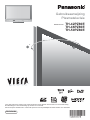 1
1
-
 2
2
-
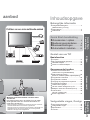 3
3
-
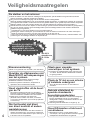 4
4
-
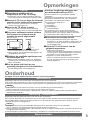 5
5
-
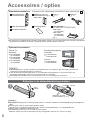 6
6
-
 7
7
-
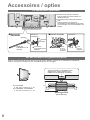 8
8
-
 9
9
-
 10
10
-
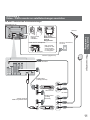 11
11
-
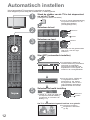 12
12
-
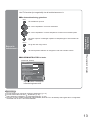 13
13
-
 14
14
-
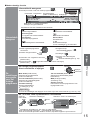 15
15
-
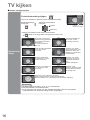 16
16
-
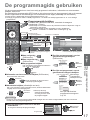 17
17
-
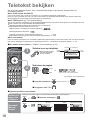 18
18
-
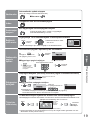 19
19
-
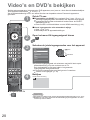 20
20
-
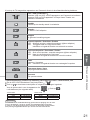 21
21
-
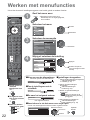 22
22
-
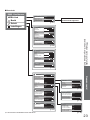 23
23
-
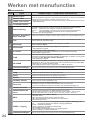 24
24
-
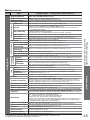 25
25
-
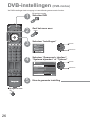 26
26
-
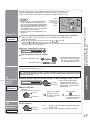 27
27
-
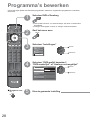 28
28
-
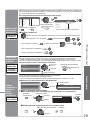 29
29
-
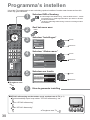 30
30
-
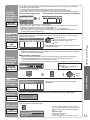 31
31
-
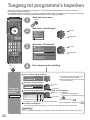 32
32
-
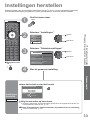 33
33
-
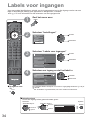 34
34
-
 35
35
-
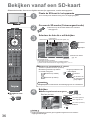 36
36
-
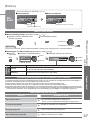 37
37
-
 38
38
-
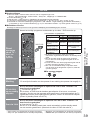 39
39
-
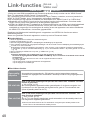 40
40
-
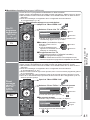 41
41
-
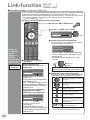 42
42
-
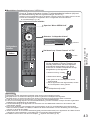 43
43
-
 44
44
-
 45
45
-
 46
46
-
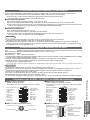 47
47
-
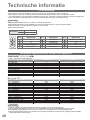 48
48
-
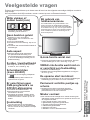 49
49
-
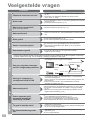 50
50
-
 51
51
-
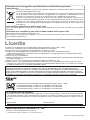 52
52
Gerelateerde papieren
-
Panasonic THH42Z8A Handleiding
-
Panasonic TH42PZ8E Handleiding
-
Panasonic TH-42PZH8 de handleiding
-
Panasonic TH42PZ80E de handleiding
-
Panasonic TH42PX74EA Handleiding
-
Panasonic TH37PX7EH de handleiding
-
Panasonic TH42PZ70E de handleiding
-
Panasonic TH42PX70EA de handleiding
-
Panasonic TH50PX8EA de handleiding
-
Panasonic THH37X8A Handleiding